PODD 70 med PODD Utskriftsprogram
|
|
|
- Jan Pålsson
- för 5 år sedan
- Visningar:
Transkript
1 Bruksanvisning PODD 70 med PODD Utskriftsprogram Art.nr , Programversion eller senare 2018 Gayle Porter/Abilia Rev D SE
2 2
3 Innehåll 1. Inledning Terminologi PODD Utskriftsprogram Produktöversikt Starta upp PODD Kontrollera innehållet i kartongen Installera PODD Utskriftsprogram Kom igång med PODD Anpassa PODD-boken Starta PODD Utskriftsprogram Ange personlig information och skriv ut instruktionsbaksida Börja använda boken! Principer i PODD Målgrupp Språk Layout Navigationsöversikter Alternativa sidor Områdesbeskrivningar Huvudsida Åsikt Något är fel Kropp och hälsa Känslor Personer Göra, rörelser (verb) Aktiviteter Platser c Religion Valfri Speciella tillfällen Skola/Förskola Kläder Saker Hus och trädgård Mat/dryck (måltid) Transport Karaktärer Djur Dag och tid Beskriva Småord Alfabet
4 Tema Sidmallar Listor för utskrift på A4 etikettark PODD Utskriftsprogram Huvudmenyn Personlig information Alternativ Huvudsida Aktiviteter Religion Daglig aktivitet Alfabet Temasidor Ändra innehåll Redigera fält Inställningar Sidmallar Skapa ny Redigera existerande Radera Administrera program Öppna Spara existerande användarprogram Spara som Återställ originalversion Skapa installationsfiler Ta bort program Skriv ut Skrivarinställning PDF-skrivare En sida (ensidig) Egna sidor från sidmall PODD 70 huvuddel En lista Alla listor Pärmens insida Instruktionsbaksida Uppdatera PODD Utskriftsprogram Användning och förvaring Säkerhet och ansvar Medföljande artiklar Reservdelar
5 1. Inledning PODD är ett kommunikationshjälpmedel och en metod, utvecklat för barn. PODD-metoden utgår från att hitta det bästa sättet för barnen att kommunicera. PODD gör det lättare för barnen och personer i deras omgivning att kommunicera med varandra. PODD står för Pragmatisk Organisering av Dynamisk Display. Pragmatisk: De olika sätt vi använder språket i sociala sammanhang, exempelvis symboler, gester och ljud. Organisering: Ord och symboler organiseras på ett systematiskt sätt som passar barnen bäst och som hjälper till att utveckla språket. Dynamisk Display: Detta innebär att man byter sidor i PODD-böckerna. PODD finns i flera varianter som följer de naturliga stegen i språkutvecklingen. PODD 70 är utvecklad för barn som för närvarande kombinerar ord för att skapa 2-4 nyckelordsmeningar för att uttrycka sig men som behöver tillgång till ett stort ordförråd. Detta för att uttrycka ett större spektrum av kommunikativa intentioner, komplexa meningar och varierade uttryck. PODD är utvecklat av Gayle Porter, logoped, med mer än 20 års praktisk erfarenhet av framtagning och användning av kommunikationssystem för barn vid Cerebral Palsy Education Centre (CPEC), Melbourne, Australien. PODD från Abilia är utvecklat i nära samarbete med Gayle Porter. De färdiga böckerna ger en bra start att börja med och tack vare PODD Utskriftsprogram är det enkelt att individanpassa böckerna utan att frångå PODD-strukturen. 1.1 Terminologi I denna handbok används följande begrepp. Användare Samtalspartner Den person, oftast ett barn, som istället för talat språk behöver AKK (Alternativ och Kompletterande Kommunikation). Den person som stödjer användaren praktiskt i dess nuvarande kommunikation, men även stimulerar vidareutveckling av de kommunikativa och de språkliga färdigheterna. Kommunikationssätt Hur användaren och samtalspartnern ska förstå varandra, t.ex. hur användaren indikerar ja och nej. Huvudsida Meningsstartare Område Situationskarta Lista Instruktionsbaksida Den sida som ligger först i PODD-boken och som man vanligtvis startar samtalet ifrån. Ord för att snabbare kunna uttrycka det man vill säga, t ex något är fel eller jag vill. Organisering av ordförråd utifrån praktisk (pragmatisk) användning, se kapitel 5.6. Ett område kan bestå av en eller fler sidor Sida med ordförråd som användaren vanligtvis behöver i en specifik situation eller aktivitet. Plats (på baksidan av en sida) att skriva upp ord som fattas, för att senare värdera om det ska läggas in i boken. Sida med personlig information som skrivs ut på etikettark och klistras fast på pärmens baksida. 5
6 1.2 PODD Utskriftsprogram Med hjälp av PODD Utskriftsprogram kan man som stödperson enkelt individanpassa PODD-boken utan att frångå PODD-strukturen. I utskriftsprogrammet gör man generella inställningar (t ex vilken daglig aktivitet användaren har; förskola, skola eller annat), byter ut/lägger till symboler samt bygger upp nya sidor och listor med sidmallar. PODD Utskriftsprogram anpassar sig automatiskt efter de ändringar som gjorts. Man skriver enkelt ut de nya sidorna på bifogat specialpapper på en vanlig laserskrivare. PODD Utskriftsprogram är ett användarvänligt program som är byggt med Rolltalk Designer som grund. Det krävs inga förkunskaper i Rolltalk Designer för att kunna använda utskriftsprogrammet. PODD Utskriftsprogram ingår vid köp av PODD-bok. Licensen gäller för installation på 5 datorer som har anknytning till användaren. 6
7 2. Produktöversikt Sidornas layout beskrivs i kapitel 5.3. PODD 70 är i A4-format. Pärmen är i EU-standard, vilket medför att hålavstånden är annorlunda än svensk standard. Därför medföljer passande hålslag. Sidorna är tryckta på ett plastbelagt papper (Xerox NeverTear Premium), som tål visst slitage men ändå kommer att bli utslitna vid frekvent användning. För att skriva ut nya sidor använder man PODD Utskriftsprogram och de medföljande extra arken. Det rekommenderas att skydda PODD 70 genom att stänga pärmen när den inte används. 7
8 3. Starta upp PODD 3.1 Kontrollera innehållet i kartongen I kartongen ska följande finnas: 1. PODD 70 med konfiguration Skola 5. Exempel startsida 2. Bruksanvisning 6. Extra A4 etikettark, 10 st 3. Bärrem 7. Extra blanka ark, 50 st 4. Bokstöd 8. Hålslag 5. USB-minne med program och licens 9. Instruktion pärmringar 3.2 Installera PODD Utskriftsprogram För att kunna anpassa PODD 70 används PODD Utskriftsprogram. Gör så här för att installera: 1. Anslut det medföljande USB-minnet till en USB port på datorn. 2. För att starta installationen, kör programmet PODD Print. 3. Följ instruktionerna i den guide som visas. PODD-boken/böckerna som du har licens för är förvalda. Du kan installera böcker som du inte har licens för, men du kommer inte att kunna använda dessa utan licens. 4. När installationen är färdig kommer det att finnas genvägar på skrivbordet för de PODD-böcker som du valt att installera. 4. Kom igång med PODD 70 PODD 70 levereras med anpassade sidor för Skola. Det är möjlig att ändra till sidor för förskola. Läs mer i kapitel Skola/Förskola. 4.1 Anpassa PODD-boken Starta PODD Utskriftsprogram Starta PODD Utskriftsprogram genom att dubbelklicka på genvägen PODD 70 som finns på skrivbordet. Första gången man startar programmet visas en vy där man uppmanas att spara en egen version av den ursprungliga PODD-boken. Om det bara är aktuellt att arbeta med en bok på denna PC är det inte nödvändigt att spara med eget namn. 8
9 Spara egen version 1. Klicka på fältet under Skriv önskat filnamn för att komma till inmatningsvyn. 2. Skriv in önskat filnamn, t.ex. Olles PODD 70 och tryck på OK. 3. Tryck på Spara som. (Det kan ta lite tid att spara filen.) Därefter visas Huvudmenyn. Spara inte egen version Tryck på Fortsätt utan att spara ny fil. Därefter visas Huvudmenyn. Spara egen version senare Från Huvudmenyn, gå till Administrera program, se kapitel Ange personlig information och skriv ut instruktionsbaksida Från Huvudmenyn i PODD Utskriftsprogram, gå till Personlig information för att fylla i barnets namn mm. Se kapitel 6.2. Denna information kommer att visas på instruktionsbaksidan. Skriv ut instruktionsbaksidan och fäst den på baksidan av pärmen, se kapitel Börja använda boken! Börja nu använda boken som den är. Allt eftersom boken används kommer behov av ändringar att uppstå. Det kan vara ord som saknas eller att språket utvecklas. Skriv upp vad som behöver ändras i listorna i boken, inför ändringarna i PODD Utskriftsprogram och skriv sedan ut de ändrade sidorna. Läs mer om hur man använder och anpassar PODD 70 i resten av den här bruksanvisningen. 9
10 5. Principer i PODD Målgrupp PODD 70: 70 fält per dubbelsida tvåsidig PODD. Denna sidlayout är primärt utvecklad för barn som: I dagsläget kombinerar ord för att skapa 2-4 nyckelordsmeningar för att uttrycka en rad olika kommunikativa avsikter. På grund av begränsning i vokabulär och/eller ämnen kan kommunikationen bli bristfällig. Behöver tillgång till ett brett ordförråd för att uttrycka ett större spektrum av kommunikativa intentioner och varierande uttryck. Behöver utvidga sitt expressiva språk med ett större ordförråd och mer fullständiga meningar. Har börjat att uttrycka sig på ett sådant sätt att det krävs mer komplexa meningar, och för att stödja samtalspartnerns förståelse av vad det betyder. Till exempel: Jag vill köpa choklad när jag går på bio, kan misstolkas om det bara uttrycks med nyckelorden Jag köpa choklad filmer. Kan peka noggrant på små symboler med ett finger eller pekdon. Denna sidlayout kan också vara lämplig för: Barn som inte uttrycker 2-4 nyckelordsmeningar eftersom de har haft liten eller ingen tillgång till kommunikationshjälp tidigare. Barnets receptiva språk 1 och förmåga att svara på andra som använder PODD i sin kommunikation, indikerar behovet av ett mer komplext språk. Barn som behöver större eller mindre storlek på sidorna, men med samma språkliga komplexitet. Storleken på sidorna kan ändras genom att ändra utskriftsinställning. Kommunikationspartner som ska stödja barnets receptiva språkutveckling och/eller expressiva språkutveckling genom modellering av utvidgad AKK (alternativ, kompletterande kommunikation). 5.2 Språk Språket och organiseringen av PODD 70 stöder möjligheten till att uttrycka en hel rad kommunikativa intentioner. Omfattning och organisation av ordförråd i PODD 70 stöder framställningen av utökade nyckelordsmeningar, när det börjar användas komplexa meningsformer (talspråk kring 3-4 års ålder, men med vissa undantag). Förutsägbart associerat ordförråd som ingår i alla (relevanta) områdessidor innehåller: o V/H- fråga: VARFÖR, VAD, VAR, VEM, HUR. o Personliga pronomen: JAG/MIG/MIN/MITT/MINA; DU/DIG/DIN/DITT/DINA, HAN/HONOM/HANS, HON/HENNE/HENNES, VI/OSS/VÅR, NI/ER/ERT/ERA, DE/DEM/DERAS. o Hjälpverb/verb: VILL, KAN, GÖRA/GÖR/GJORDE, VARA/ÄR/VAR, VILL, FÅ/FICK, HA/HAR/HADE, SE/SÅG, TITTA, IAKTTA/IAKTTOG, SÄGA/SA, GÅ/GICK, TYCKA, HJÄLPA/HJÄLP. o Ändelser för verb (morfem): DÅTID ET. o Oregelbundna förflutna verb skrivs oregelbundet förflutet i symbolfältet. 1 Barnets receptiva språk = Barnets språkförståelse 10
11 o Nekande: INTE, KAN INTE, VILL INTE. o Prepositioner: TILL finns med på många sidor, olika prepositioner finns med beroende på behovet av ordförråd inom det aktuella området. Målet är att ta med de vanligaste prepositionerna som används i meningar. o Pronomen: DEN/DET, DEN DÄR/DET DÄR, DETTA/DENNA kan vara med beroende på områdessida. o Specifika namn, tilläggsord och bi-ord som passar till en viss områdessida. Vissa syntaktiska 2 former som vanligtvis ses i detta skede i utvecklingen av talspråk ingår inte i PODD 70. Detta gäller artiklar (en, ett, - (e)n -(e)tt, och grammatiska morfem 3 ; pluraländringar och genitiv s. Även om dessa former vanligtvis visar sig vid utformning av verb och substantiv i detta skede i språkutvecklingen, ser vi att det uppstår något senare vid användning av AKK. Anledningen till detta kan vara att det tar längre tid att kommunicera med ett stödjande kommunikationshjälpmedel, så att personen endast inkluderar ord som är helt nödvändiga för att samtalspartnern förstår budskapet. Ordförrådet är utvalt med avsikt att uppmuntra barnet till att använda ett varierat vokabulär. Elementen i PODD 70 representerar primärt enskilda ord, som inspirerar till självständig uppbyggnad av nya yttranden. Ord-till-ord uppbyggnad av yttranden kan kanske gå långsammare, men dessa självkonstruerade yttranden är oftast mer varierade och visar det enskilda barnets personlighet. Varierade uttryck kan stimulera intressen och motivera vissa partner till att oftare ha samspel med barnet. Vissa sociala och kommunikationsstyrande yttranden presenteras som hela fraser/meningar/frågor för att göra kommunikationen mer effektiv. Anledningen till att det är valt färdiga meningar är för att svaret ska komma fram snabbt till mottagaren i en viss situation där det behövs. Symboler för enstaka ord kan användas för att formulera sammansatta ord, t.ex. FRUKT + SALLAD till fruktsallad. Listor för utökat vokabulär finns på alla områdessidor. DET FINNS INTE I BOKEN, JAG GER EN LEDTRÅD finns i områdesöversikten på alla områdessidor, för att ge snabb åtkomst. Denna symbol används för att utöka mängden tillgängliga ord, för att uppmuntra samtalspartnern till att gissa på önskat ord när den får en ledtråd till ett ord/bokstav. Genom att använda denna symbol indikerar barnet att nästa ord/bokstav inte är en del av yttrandet, men en hint till partnern om att gissa på ett annat ord, som inte är med i PODD 70. När rätt ord är gissat rekommenderas att samtalspartnern skriver upp ordet på aktuell LISTA. 5.3 Layout PODD 70 har ett tvåsidigt uppslag. Navigationsöversikten finns på höger sida av sida 1 Huvudsida och upprepas på vänster sida av alla a-sidor för alla andra områden. Det finns plats för 35 fält på varje sida, (70 fält totalt för tvåsidigt uppslag). 2 Syntaktisk = Ordets funktion i en mening 3 Grammatiska morfem = Det minsta språkliga element som har betydelsebärande funktion, t.ex. pojkar som innehåller två morfem, pojk + ar. Morf eller allomorf används om de fonetiska varianter som ett morfem kan ha, t.ex. bok i ental, böck(-er) i flertal. 11
12 Ordförrådet är organiserat i kolumner efter ordklass (frågeord, personliga pronomen, verb, prepositioner, pronomen, adverb/adjektiv och substantiv), så det stöder meningsuppbyggnad från vänster till höger på sidan. Förutsägbara associerade verb är placerade på sidan baserat på frekvens. Verb som fungerar som hjälpverb är placerade till vänster på sidan (kolumner) för att upprätthålla rörelsen från vänster till höger (uppifrån och ner) när man ska bygga meningar. Fältramarna har färgkoder som gör det enklare att hitta de rätta orden på den aktuella sidan. o Frågeord brun o Subjekt, personer orange o Verb och negationer rosa o Prepositioner och konjunktioner grön o Adjektiv, adverb och antal blå o Substantiv, objekt och annat svart Fält med instruktion GÅ TILL SIDA (nummer) har en bakgrundsfärg, som motsvarar färgen på sidfliken för det område den hänvisar till, samt namn och symbol för det aktuella området. Motsvarande symbol finns på sidfliken för att göra det lättare att hitta sidan. Listor finns vanligen på vänster sida på sista sidan i ett område. Vissa områden har instruktion GÅ TILL LISTA (SIDA) och en separat listsida för att ge plats till fler ord. Mallar för listor som skrivs ut på etikettark finns under Skriv ut-funktionen, se kapitel Navigationsöversikter Navigationsöversikten är placerad på höger sida av sida 1 Huvudsida och på vänster sida av a -sidan i alla andra sektioner. Navigationsöversikterna finns tillgängliga från alla andra sidor i ett område via sidhänvisningen TILLBAKA TILL SIDA (nummer) a. Sidhänvisningar till de flesta områden i PODD 70 finns i navigationsöversikten. De enda undantagen är hänvisningar till områdena personer, göra, rörelser och beskriva, som finns längst ner på varje a -sida, nära kolumnen(erna) för förutsägbart associerat ordförråd. Detta uppmuntrar till att leta efter detta ordförråd på den aktuella sidan innan man byter sida och möjliggör snabbare tillgång till rätt sektion när det nödvändiga ordförrådet inte finns på den aktuella sidan. Alla områden är tillgängliga från a -sidan i varje område. Navigationsöversikterna på a-sidor har alla en hänvisning till SKOLA, denna sida används ofta av barn i skolålder. Detta område kan ändras till FÖRSKOLA via Alternativ i PODD Utskriftsprogram, se kapitel 6.3. Sidhänvisningsfält finns med på varje områdessida för direkt hänvisning mellan sidorna på en områdessida. BLÄDDRA TILLBAKA TILL SIDA (nummer) A GÅ TILL SIDA (nummer) sidhänvisningar till underområdessidor. 5.5 Alternativa sidor Med funktionen Alternativ i PODD Utskriftsprogram kan man lägga in alternativ för områdena Huvudsida, Aktiviteter, Religion, Daglig aktivitet, Alfabet och Tema. Se kapitel 6.3 för ytterligare beskrivning. Alternativa sidor för barn som går i förskola. I området Daglig aktivitet kan Skola ändras till Förskola eller Annat/inget av ovanstående. 12
13 Sida 1b Samtalsord kan läggas till för att inkludera ytterligare social interaktion/småprat. Sida 1 ändras till sida 1a och en hänvisning läggs in till sida 1b. BLÄDDRA flyttas från sida 1 till Sida 1b. Området Religion kan läggas till med hänvisning från sida 9a Platser. I området Aktiviteter kan underområde Lekar ersättas med underområde Sport, eller så kan underområdet Sport läggas in som tillägg. Alfabetiskt alfabet kan ersättas med alfabet med QWERTY uppsättning, dessutom kan konsonanter och vokaler färgmarkeras. 5.6 Områdesbeskrivningar Kom ihåg att redan på första sidan i ett område placera en symbol som hänvisar till en annan sida. Detta för att minska antalet sidor som måste bläddras för att uttrycka ett helt yttrande Huvudsida Vänster sida av område 1 Huvudsida är fäst på pärmens insida. Höger sida av område 1 Huvudsida är den första sidan i PODD 70. Alla områden i PODD 70 måste vara tillgängliga via en GÅ TILL SIDA (nummer) hänvisning på 1 Huvudsida. Alternativ 1 Huvudsida med FÖRSKOLA som ersätter SKOLA finns tillgänglig via Alternativ-funktionen i PODD Utskriftsprogram. Innehåller ord och fraser som är viktiga att få sagt snabbt eller innanför ramen av ett pågående samtal eller aktivitet. Detta ordförråd kan också användas för att bygga vanliga frågor/meningsstartare innan man bläddrar till ett annat område för att fullfölja yttrandet. En kopia av navigationsöversikten finns på höger sida av 1 Huvudsida för att navigera till andra områden. Utryck för att förtydliga kommunikationen på vänster sida av 1 Huvudsida innehåller: JAG BERÄTTAR NÅGOT; DET ÄR EN HEMLIGHET; JAG BERÄTTAR NÅGOT PÅHITTAT; JAG HAR EN IDÉ; VI LEKER ATT, VI LÅTSAS ATT, JAG VILL VISA NÅGOT; JAG UNDRAR, DET ÄR DAGS ATT. Dessa fraser har en liknande funktion som pragmatiska meningsstartare, dvs att identifiera kommunikativa ändamål, men den har ingen någon sidhänvisning till andra sidor eller områden. Observera att sidhänvisningarna för att uttrycka Åsikter och Något är fel finns i Navigationsöversikten för varje område. Enstaka ord kan också användas i stället för pragmatiska meningsstartare för att förmedla kommunikationsavsikt, t.ex. JAG VILL, JAG GÅR. Hela meningar för att stödja social interaktion och kommunikation finns också med på 1 Huvudsida för snabbare åtkomst, t.ex. HEJDÅ, FÖRLÅT, SNÄLL, SNÄLLA, HETER. Ordförrådet med enstaka ord på denna sida har främst valts för att kunna konstruera uttalanden som stöder barnet i att snabbt bidra i samtal - ofta relaterat till en annan persons tema, t.ex. JAG GJORDE DET, HUR FICK DU DET?, KAN JAG FÅ SE DET?, NÄR GICK DU?. Detta ordförråd är också bra för att starta frågor och meningar innan man bläddrar till ett annat område för att avsluta meningen. Det finns ingen sidhänvisning till 1b Småprat på Huvudsidan. Om man behöver ytterligare vokabulär för social interaktion/småprat, lägg till Samtalsord under Alternativ i PODD Utskriftsprogram. Observera att navigationsöversikten är flyttad till höger sida av sida 1 Huvudsida för att stödja uppbyggnad av flerordsmeningar med korrekt ordföljd. Yttranden och fraser på vänster sida av Huvudsidan används för att börja en fråga och meningar som avslutas genom att använda ordförråd från andra sidor som nås via navigationsöversikten på 13
14 höger sida av huvudsidan. Till exempel; (börjar på 1 Huvudsida) VARFÖR SKA VI PÅ SPECIELLA TILLFÄLLEN (bläddra till sida 10a) FEST? Observera att hänvisningen till områdena Hälsa och Kropp är på samma fält på navigationsöversikten på sida 1 på grund av platsbrist. De har separata fält på efterföljande navigationsöversikter. Ord som JA, NEJ, HEJ finns inte med på de första sidorna i PODD 70, baserat på antagandet att barnet kommer att använda andra sätt och/eller en samtalsapparat för ett mer effektivt sätt att uttrycka dessa meddelanden, t.ex. huvudrörelser för JA och NEJ, blick och ljud eller vinka för HEJ. Dessa ord kan läggas till på de första PODD sidorna eller i sidopanelen om ett barn behöver hjälp av symboler för att kunna kommunicera dessa betydelser Åsikt Detta område innehåller ett antal adjektiv och andra ord för att uttrycka åsikter. Alternativen ger möjlighet att uttrycka liknande betydelser på olika sätt, till exempel ÄCKLIG, STINKANDE och LÄSKIG, FARLIG och SÖT, VACKER. Detta ger barnet tillgång till att välja vilka ord de vill använda för att visa sin personlighet och utforska olika former för kommunikation med olika partner. Förutsägbart associerat ordförråd för att bygga meningar och ställa frågor knutna till åsikter finns organiserat i kolumner på 2a enligt syntaktiska 4 ordklasser. Åsiktsordförrådet är organiserat över två sidor. o 2a innehåller vanliga åsiktsord. o 2b innehåller ytterligare åsiktsord. Negativa fraser är placerade på vänster sida och positiva fraser är placerade på höger sida. Motsatsord som SVÅRT/LÄTT; RÄTT/FEL; SANT/LJUG; BILLIG/DYR, är placerade i de mittersta kolumnerna. o Förutsägbart associerade substantiv finns i kolumnen längst till höger på 2b. Adjektiv är också inkluderade i andra områden för att uttrycka olika pragmatiska funktioner. o 3 något är fel - för att klaga o 4 kropp och hälsa o 5 känslor att relatera till, beskriva och diskutera känslor o 20 beskriva - för att beskriva saker Det finns en viss upprepning av ordförråd i dessa områden för att stödja effektiv kommunikation. Det är viktigt att tänka på hur ord ska användas och känna till alla dessa områden för att kunna avgöra behovet av tilläggsord och bestämma lämpligaste placering av tilläggsord Något är fel Detta område innehåller ett ordförråd för att klaga och diskutera problem och bekymmer. Förutsägbart associerat ordförråd för att klaga och ställa frågor om klagomål är organiserat i kolumner enligt syntaktiska ordklasser. Ordförrådet för något är fel är organiserat över två sidor. o 3a innehåller vanliga klagoord och ett förutsägbart associerat ordförråd som används för att starta meningar med hjälp av ord från båda sidor i detta område. ÖM(T), SÅR, KLÅDA, och RAMLA har direkt koppling till området 4 hälsa. 4 Syntaktisk = Ordets funktion i en mening 14
15 o 3b innehåller ytterligare klagoord och fraser för att uttrycka de vanligaste klagomålen. Ett förutsägbart associerat ordförråd finns med på denna sida för att konstruera klagofraser, t.ex. NÅGON var ELAK mot MIG; JAG BEHÖVA VILA; NÅGON SLÅ MIG; NÅGON RETA MIG. Observera att dessa sidor inte har sidhänvisningar till sidor med kroppsdelar associerade med ord som SJUK eftersom barn i detta stadie av språkutvecklingen sannolikt kommer att behöva vokabulär från en rad olika områden för att uttrycka sig. Sidhänvisningar till kropp- och hälsa-områdena är lättillgängligt från navigationsöversikten på vänster sida av 3a. Du måste tänka på det förutsägbart associerade ordförrådet som finns tillgängligt på varje sida när du anpassar detta område. Ordförrådet på dessa sidor speglar de vanligaste klagomålen. Du måste anpassa detta område till att innehålla de viktigaste klagomålen som det enskilda barnet behöver tillgång till. Det kan vara bra att diskutera med viktiga kommunikationspartner vad som kan uppröra barnet. Små barn kan inte alltid specifikt identifiera vad som får dem att känna sig upprörda. Meningen JAG VET INTE VAD SOM ÄR FEL är användbar för att göra det möjligt för barnet att uttrycka att det är upprört, men inte kan berätta varför. Det ger barnet möjlighet att inte svara på folks frågor om varför det är upprört och förhindra konstant gissande för att ta reda på problemet. Meningen JAG VILL INTE PRATA OM DET finns också så att barnet kan avsluta ett upprörande samtal. Det finns en viss överlappning av ordförråd med andra områden för att kunna uttrycka olika pragmatiska funktioner. o 2 åsikt för att uttrycka åsikter o 4 kropp och hälsa o 5 känslor att relatera till, beskriva och diskutera känslor o 20 beskriva - för att beskriva saker Det är viktigt att tänka på hur ord ska användas och känna till alla dessa områden för att kunna avgöra behovet av att lägga till nya ord och bestämma lämpligaste placering av dessa Kropp och hälsa Ordförrådet i kropp och hälsa området är organiserat på separata sidor med hänsyn till ett mer effektivt användande av det förutsägbara associerade ordförrådet. o 4a innehåller ord relaterade till läkarbesök (hälsopersonal, platser) och hälsoproblem som inte vanligtvis kräver verbet KÄNNA eller namnet på en kroppsdel för förklaring. o 4b innehåller kroppsdelar, hälsoprocedurer och problem, sjukdomar och ord relaterade till funktionsnedsättningar, inklusive sjukdomar och hälsoproblem där man behöver namnet på en kroppsdel för förklaring och/eller verbet KÄNNA. Förutsägbart associerat ordförråd för att skapa meningar med hjälp av ordförråd på 4b, inklusive åtgärder i samband med kroppsdelar, dvs. TVÄTTA, BORSTA och TA PÅ, finns också med på denna sida. 4b innehåller en listhänvisning till 3b LISTA i området Något är fel, för att undvika att lägga till en sida för lista i detta område. De tomma fälten på dessa sidor är till för anpassning av individuella erfarenheter och önskemål/behov. Du kan lägga till könsrelaterade kroppsdelar på sida 4b eller i listan. 15
16 Känslor Känsloord ingår i detta område, främst för att prata om känslor, lägga till information, berätta historier och svara på frågor. Ett brett spektrum av känslor finns med i detta område för att ge möjlighet att variera sina uttryck. På första sidan finns ett förutsägbart associerat ordförråd för att börja meningar och ställa frågor med hjälp av känsloord. Känsloordförrådet är organiserat semantiskt 5 över två sidor. o 5a innehåller några vanliga känslor. Du kan välja att flytta ord som ofta används av barnet till denna sida. o 5b innehåller fler känsloord. Negativa känslor är placerade på vänster sida och positiva känslor är placerade på höger sida. Motsatsorden HUNGRIG/TÖRSTIG och VARM/KALL är placerade i den höra kolumnen. Prepositionen NER är förutsägbart associerad med LUGN. Det finns en viss överlappning av ordförråd med andra områden för att uttrycka olika pragmatiska funktioner t.ex. 2 åsikt för att uttrycka åsikter; 3 något är fel för att klaga; 4 kropp och hälsa och 21 beskriva för att beskriva saker. Det är viktigt att tänka på hur ord ska användas och känna till alla dessa områden för att kunna avgöra behovet av tilläggsord och bestämma lämpligaste placering av tilläggsord Personer Detta område innehåller personliga pronomen, personers namn, relation och yrken. Det kommer att behöva stor individuell anpassning. Idéer till nya ord i ordförrådet finns inskrivet på de separata sidorna med röd text i PODD Utskriftsprogram. De flesta förutsägbart associerade ord för att starta meningar och frågor från detta område finns på sida 6a. Några förutsägbart associerade ord finns på sida 6b, främst för att de inte passar in på de lediga platserna på 6a. Sida 6a innehåller en sidhänvisning till underområde 6c personer i skolan. Denna sidhänvisning och underområde ändras när du byter till förskolesidorna under Alternativ i PODD Utskriftsprogram. Ordförrådet på sidorna 6a-b personer är organiserat i grupper baserat på menings- (semantiska) associationer, t.ex. namn i familjen, vänners namn, relation eller yrke. Namnen på den närmaste familjen finns på sida 6a. Det finns både separata fält och listor för personers namn. o Lägg till namn på personer som har en nära relation eller tät kontakt med barnet i tomma fält. Symboler för att representera personerna finns i PODD Utskriftsprogram under Ändra innehåll. o Lägg namnen på bekanta/vänner och familj som har mindre direkt/frekvent kontakt med barnet i en lista. Om fler listfält behövs kan du lägga till en lista som sida 6d, med listhänvisning från den generella GÅ TILL LISTA hänvisningen eller associera med ett symbolfält som visar vilken typ av personer som finns på listan, t.ex. VÄNNER, PERSONER I SIMSKOLA (se område 8 aktiviteter för exempel på sidor som bara innehåller lista och GÅ TILL LISTA-hänvisningar). 5 Semantik = begreppsutveckling 16
17 Göra, rörelser (verb) Ett stort urval av verb ingår i detta område. Eftersom detta område vanligtvis används av barn som ännu inte har utvecklat god kunskap om alfabetisk organisering, har man försökt att organisera detta ordförråd enligt semantiska 6 associationer. Sida 7a innehåller en sidhänvisning till 7e rörelser som vanligen används för att börja meningar och frågor som innehåller andra verb, t.ex. JAG VILL ; DU SKA, KAN JAG, JAG SKA, SA HAN TILL, HJÄLP MIG.., HON SA TILL MIG, JAG KÄNNER MIG. Ett antal extra hjälpverb finns med på denna sida för att stödja den tidiga utvecklingen (modelleringen) av mer komplexa meningsformer med utveckling av verbet, t.ex. KAN, VAR, VARIT, ÄR, BLI, BLEV. Sida 7b innehåller verb och associerade prepositioner som vanligen används för att relatera information till, instruera och be om åtgärd under lek och verb som ofta används med dessa prepositioner, samt verben KOMMA IHÅG, ARBETA, KOMMA eller GÅ. Sida 7c innehåller kommunikation, känslor, tillstånd, existens, handling, läsning, skrivning och associerade prestations-verb. Sida 7d innehåller dagliga rutiner, matlagning och konst-relaterade verb. Sida 7e innehåller rörelser och andra verb som inte passat in på tidigare sidor. Preteritum av verben och negation (INTE, GÖR INTE, KAN INTE) finns med på alla sidor i detta område. DEN/DET och förutsägbart associerade prepositioner finns med på 7b-7e. DEN/DET finns med för att referera till ett känt objekt, identifierat antingen av objekt i omgivningen eller från tidigare samtal. Listfält finns med på 7d och 7e. Om fler listfält behövs kan du lägga till en lista som sida 7f, med listhänvisning från den generella GÅ TILL LISTA-hänvisningen (se område 8 aktiviteter, för exempel på sidor som innehåller endast lista och GÅ TILL LISTA-hänvisningar). Det är inte alla verb som ingår i område 7 göra, rörelser i PODD 70. Ytterligare verb finns med i andra områden. Detta ökar inte bara effektiviteten av att använda förutsägbart associerat ordförråd, det gör också området verb (7 göra, rörelser) mer hanterbart. Ord som har tagits med i område 7 göra, rörelser kan användas: o för att bygga meningar i en rad semantiska områden o som hjälpverb i meningar o för att be om åtgärd eller instruera (för sig själv eller från partner) o för att hänvisa till en viss rörelse som barnet gör Aktiviteter Området Aktiviteter har tre underområden för att organisera det ordförråd som krävs för att; be om, prata om och agera under olika aktiviteter. o 8c skapa något o 8d ute o 8e leksaker Sidorna 8a och 8b innehåller ordförråd för andra aktiviteter, som inte passar in på de ovan nämnda underområdena, t.ex., TV, läsa en bok, musik, spela. På sida 8a finns ett förutsägbart associerat ordförråd för att ställa generella frågor och börja meningar med ordförrådet från alla sidor i 8 aktiviteter. 6 Semantik = begreppsutveckling 17
18 Associerat ordförråd för samspel under aktiviteter finns med under namnet på aktiviteten i detta område. Detta ger en större bredd av det förutsägbart associerade ordförrådet på alla sidor i området, samt att ordförrådet upprepas på flera sidor för att underlätta för snabb kommunikation. Det finns inga separata situationskartor i detta PODD-material. Du kan skapa separata situationskartor/temasidor med hjälp av sidmallarna i PODD Utskriftsprogram, som kan användas under olika aktiviteter. Vissa sidor har också sidhänvisningar för direkt tillgång till underområden i andra delar av PODD 70, för att underlätta och ge effektivare samspel under aktiviteter, t.ex. 8c skapa något innehåller en sidhänvisning till 20c för mer effektivt tillgång till ordförråd för färg, form och storlek. En separat listsida 8f, finns för att lista namn på specifika spel, böcker, sånger, TVprogram, filmer, CD-skivor och andra aktiviteter. Förslaget GÅ TILL LISTA 8f är associerat med ord som ger tillgång till ett mer specifikt ordförråd, till exempel har fältet DVD förslaget GÅ TILL LISTA 8f för att se en lista med barnets favoritfilmer. En generell instruktion om att gå till lista 8f finns också med på sidorna 8b 8e för att få tillgång till ordförrådet med fler aktiviteter. Stor individuell anpassning är ofta nödvändig i detta område för att få plats med individuella intressen och aktiviteter. Idéer till nya ord i ordförrådet finns inskrivet på de separata sidorna med röd text i PODD Utskriftsprogram. I funktionen Alternativ i PODD Utskriftsprogram kan man lägga in 8e sport som ett alternativ till 8e leksaker. Detta kan vara ett mer passande alternativ för vissa (äldre) barn som använder detta PODD-material. Du kan även välja att lägga in både 8e leksaker och 8g sport Platser Innehåller ord för platser som man besöker och pratar om, inklusive platser som nämns i berättelser, låta som-aktiviteter och sånger. Sida 9a innehåller platser som man ofta besöker eller pratar om, och ett förutsägbart associerat ordförråd för detta område. Ordförrådet är till hjälp i yttranden som handlar om en plats. Pronomenet DEN/DET kan användas för att hänvisa till saker som man tidigare nämnt med hjälp av ordförrådet i ett annat område. Resten av ordförrådet är organiserat på sida 9b med utgångspunkt i meningsfulla semantiska 7 associationer, t.ex. semesterplatser, naturen, fritidsplatser, affärer, takeaway ställen, restauranger, sjukvård och platser i samhället. Alla platsnamn finns inte med i området platser; o Platser som finns i huset eller trädgården finns med 14 hus och trädgård o Platser för resa och transport finns med i 16 transport o Platser för skola/förskola finns med i 11 skola/11 förskola o Vissa platser för speciella händelser, t.ex. cirkus kan inkluderas i 10 speciella tillfällen. o Platsnamn som förknippas med djur, t.ex. kennel, kan inkluderas i 18 djur. o Platser för sjukvård finns med i 4 kropp och hälsa 7 Semantik = begreppsutveckling 18
19 c Religion Valfri I funktionen Alternativ i PODD Utskriftsprogram kan sida 9c religion inkluderas som ett underområde i området platser. Genom att inte ha ett eget områdes-nummer är det enklare att lägga till/ta bort detta område utan att det påverkar sidflikarna. I detta stadie av språkutvecklingen är religionsområdet bara inkluderat när utövande av religion är en vanlig del av barnets liv. Vissa familjer kan välja att inte inkludera religion, men inkludera namnet för deras gudshus i området 9 platser och ordförråd för aktuella religiösa händelser eller ceremonier i området 10 speciella tillfällen. Området 9 platser innehåller sidorna 9c och 9d som ger utrymme för att ta med ordförråd med avseende på religion. Ordförslag finns angivna på fälten. Sida 10b speciella tillfällen med en direkt hänvisning till 9c religion är också inkluderad Speciella tillfällen Ordförrådet i 10 Speciella tillfällen är specifikt för olika länder och kulturer. Anpassning av ordförrådet på dessa sidor kommer att behövas för att passa för barnet och familjen. Ordförslag finns angivna på fälten. De vanligast förekommande/mest pratade om, speciella tillfällen, till exempel födelsedagar, fest/kalas finns på sida 10a. Andra speciella tillfällen finns på sida 10b, organiserade enligt typ av speciella tillfällen. Detta kan vara tävlingar, lokala helgdagar, speciella dagar, speciella aktiviteter, religiösa ceremonier och tillställningar. Förutsägbart associerat ordförråd för att börja en mening och ställa frågor med hjälp av ordförrådet på båda sidor finns på sida 10a. Utökat ordförråd anpassat till orden på sida 10b finns på den sidan. Orden PRESENT, FEST och KORT är avsiktligt upprepade på sida 10b för att minska behovet av att bläddra mellan sidorna. Sida 10b speciella tillfällen har sidhänvisning till område 9c religion när det är valt Skola/Förskola Grundversionen innehåller en skoldel eftersom PODD ofta används av barn i skolålder. PODD 70 kan även användas av barn som går i förskola. Då ska 11 skola ersättas med 11 förskola under funktionen Alternativ i PODD Utskriftsprogram. Skolsidor: 11a skola innehåller dagliga skolaktiviteter och en sidhänvisning till underområde 11c skolsaker. Det finns en sidhänvisning (nederst i vänster hörn på höger sida) till 6 personer som har en sidhänvisning till sida 6c personer i skolan. Resten av 6 personer sidorna kan nås via TILLBAKA TILL SIDA 6a från sida 6c personer i skolan. 11b innehåller ordförråd för skolarbete, platser och speciella skolhändelser. Förutsägbart associerat ordförråd innehåller verb, prepositioner och utrustning för skolarbete. Vissa fält med ämnesnamn innehåller en KAN GÅ TILL SIDA (nummer)- hänvisning till en sida med ordförråd som kan vara användbart vid interaktion i det aktuella ämnet. 11c innehåller fler skolrelaterade saker, så som skriv- och ritsaker samt personliga tillhörigheter. 19
20 Förskolesidor: För att använda dessa sidor måste skola ändras till förskola under funktionen alternativ i PODD Utskriftsprogram. Sida 11a förskola innehåller vanliga dagliga rutiner, aktiviteter och sidhänvisningar till underområdena 11c skapa något och 11d uteaktiviteter. Observera att sidhänvisningen (nederst i vänster hörn på höger sida) är ändrad till 6c personer i förskolan. Resten av 6 personer sidorna kan nås via TILLBAKA TILL SIDA. 6a från sida 6c personer i förskolan. Pronomen HAN, HON och DE ersätter LÄRARE, VÄN, och (hela) KLASSEN på 11a. 11b innehåller ordförråd för att be om något, prata om och interagera under vanliga inomhusaktiviteter i förskolan. LEKSAKSKÖK har förslaget KAN GÅ TILL SIDA 14 hus och trädgård, där man kan hitta lämpliga ord. UTKLÄDNING har förslaget KAN GÅ TILL SIDA 12 kläder där man kan hitta fler ord. 11c innehåller ordförråd för att be om, prata om och interagera under vanliga skapa något aktiviteter. Denna sida innehåller en sidhänvisning till 6 personer för att göra det möjligt för barnet att effektivt avsluta meningar som JAG VILL VISA, JAG GJORDE det till En sidhänvisning till 20c färg, form, storlek och 14f verktyg finns också på denna sida. 11d innehåller ordförråd för att be om, prata om och interagera under vanliga uteaktiviteter i förskolan. 11e är listor för att utvidga ordförrådet för konkreta aktiviteter, sånger, berättelser och spel. Denna sida är tillgänglig via hänvisningen GÅ TILL LISTA 11e på sidorna 11b, 11c och 11d Kläder Detta område innehåller kläder och saker som man bär på kroppen, t.ex. smycken, smink, hårprodukter och personliga hjälpmedel som fot/armskena. Sida 12a innehåller saker som ofta tas på/av under dagen och ett förutsägbart associerat ordförråd för att ställa frågor och börja meningar för hela området. Sida 12b har manliga och kvinnliga alternativ med könsspecifika bilder. Det finns även en sidhänvisning till 13c badsaker. 12c smink och smycken innehåller en mängd ord för egenvård, smink, hår och smycken. Sidhänvisningar till 14c badrum och 4b kropp finns med för att få tillgång till ett annat förutsägbart associerat ordförråd. En sidhänvisning till 2 åsikt finns också med för enklare åtkomst till ordförråd för att beskriva hur någon ser ut efter att ha fått medel i håret och smink. Ordförråd för hjälpmedel som används av barnet, t.ex. sele, fot/armskena måste kanske läggas till i området 12 kläder. Placera detta ordförråd på sida 12a om hjälpmedlet ofta tas av/på under dagen Saker Detta område innehåller saker som inte enkelt passar in i ett annat område. Ordförråd för saker kan ingå i flera områden. Till exempel: o Saker som vanligtvis finns i hemmet/skola/förskola kan placeras i dessa områden. o Saker relaterade till specifika aktiviteter, t.ex. sport, spel, kan placeras i området aktiviteter. o Personlig utrustning som man har på sig, t.ex. sele, fot/armskena, kan placeras i området kläder. 20
21 Ordförrådet i Saker är organiserat i tre sidor enligt meningsfulla semantiska associationer som pengar (och saker som har att göra med pengar), hjälpmedel, AKK hjälpmedel, badsaker, campingutrustning, personliga tekniska saker, fotosaker och flera andra småsaker. 13a innehåller saker som ofta används eller pratas om, och ett förutsägbart associerat ordförråd för att börja meningar med ord från alla sidor i detta område. 13b innehåller pengar och tillbehör, priser och medaljer, specialutrustning som inte bärs, personliga tekniska saker, brevskrivning, foto och andra småsaker. 13c innehåller badsaker och camping/fritidsutrustning. Man har försökt att organisera saker-ordförrådet enligt sannolik meningsuppbyggnad. Dessa sidor måste anpassas genom att lägga till individuella personliga tillhörigheter och andra saker relaterade till barnets intressen och upplevelser. Det kan även vara bra att flytta fält till olika sidor som passar barnets sätt att använda ord. Tänk på det förutsägbart associerade ordförrådet som finns på varje sida när du flyttar eller lägger till ord. Detta område har fler listfält på sida 13c, där kan man lägga till ett större ordförråd med speciella ord Hus och trädgård Området 14 Hus och trädgård är uppdelat i fyra underområden för att organisera det stora ordförrådet, baserat på den plats där något är placerat/finns i huset eller trädgården. 14a innehåller sidhänvisningar till underområden till 14c badrum/tvättstuga, 14d kök, 14e ute och 14f verktyg. Dessutom finns namn på andra rum i huset och ett förutsägbart associerat ordförråd för att börja meningar och frågor med hjälp av ord från alla sidor i detta område. 14b innehåller delar av huset/rummet, möbler och saker som finns i sovrum och vardagsrum. Flera rumsrelaterade prepositioner finns med på denna sida med pronomen DEN/DET för att möjliggöra diskussioner om var andra saker är i huset. Verb som återspeglar vanliga sysslor som görs med hushållsapparater finns också med på denna sida. DAMMSUGA och TORKA AV är också med på denna sida, samt de platser som det brukas på, dvs. GOLV, MATTA. 14c badrum/tvättstuga innehåller: o Möbler och saker som finns i badrum och tvättstuga samt aktiviteter som har att göra med rengöring. En sidhänvisning till 12c smink för att få tillgång till ordförråd för andra saker som kan finnas i badrummet, samt till 4b kropp. o Utrustning och saker som har att göra med att tvätta, inklusive vissa saker som vanligtvis finns ute, så som TVÄTTLINA. Ordförråd för rengöringsutrustning finns också med på denna sida. 14d kök innehåller porslin, bestick, köksmöbler, köksutrustning, köksredskap och annat som vanligtvis finns i köket. Det förutsägbart associerade ordförrådet innehåller grundläggande matlagnings- och rengöringsrelaterade verb och prepositioner. En sidhänvisning till sida15 finns på denna sida för att få tillgång till mer specifika matlagningsaktiviteter och ordförråd för mat/dryck. 14e ute innehåller saker som finns i trädgården till ett hus, natur och ordförråd för trädgårdsarbete, inklusive trädgårdsredskap. 14f verktyg innehåller verktyg och relaterade aktiviteter. Instruktionen GÅ TILL LISTA 14f finns på alla sistasidor i underområdes-sidorna. 21
22 Mat/dryck (måltid) Detta område innehåller namn på flera vanliga matvaror, drycker och tillhörande matlagnings- och måltidsaktivitet samt beskrivningar. 15a har ordförråd för att interagera under måltiderna (som en situationskarta för måltider). Sidhänvisningen GÅ TILL SIDA 15c möjliggör en snabbare, mer direkt, tillgång till namn på specifika drycker. Specifika matvaror/drycker är organiserade över tre sidor enligt typ av mat eller dryck. Man har försökt att placera ofta kombinerade matvaror på samma sida, t.ex. smaker och frukt på samma sida som desserter och drycker, för att kunna sätta samman ord som Chokladglass, Äppeljuice, Jordgubbsmilkshake. Förutsägbart associerat ordförråd finns med på varje sida enligt de matvaror/drycker som finns på sidan. Det operativa fältet BLÄDDRA finns på alla sidor så att man lättare har tillgång till fler ord inom samma område. Detta minskar behovet av att gå tillbaka till översikten för underområden för att få tillgång till ord på de följande sidorna. Sidhänvisningarna till ordförråd för måltider, kött/fisk och grönsaker på sida 15d är placerade på 15b (i motsats till 15a). Detta för att möjliggöra användandet av förutsägbart associerat ordförråd på sida 15b för att börja meningar som slutförs med ord från 15d. o 15b innehåller frukostsaker, bröd, pålägg och namnen för måltiderna (frukost, lunch, middag och mellanmål). Förutsägbart associerat ordförråd på denna sida innehåller frågor och aktiviteter som har att göra med mat och matlagning. Detta ordförråd kan användas för att bygga meningar som använder annat ordförråd på denna sida, och för att börja meningar med ordförråd från de efterföljande sidorna. En sidhänvisning till 14d köksutrustning ger tillgång till ordförråd för servis, bestick och köksutrustning. o 15c innehåller namn på frukt, smaker, sötsaker, desserter, kakor, kex och dryck med förutsägbart tillhörande ord, HÄLLA, SKÄRA, SKALA, VARM(T) och KALL(T). o 15d innehåller namn på kött, måltider, grönsaker och tillbehör. Förutsägbart associerade verb och adjektiv är inkluderade för att beskriva matlagning och förberedelse av matvarorna på varje sida. Samma symbol används för verb och adjektiv som hänvisar till hur maten är/var förberedd, t.ex. MOSA potatisarna och potatismos. o Observera att SALLAD avsiktligt finns med på sidan för frukt, samt på grönsakssidan för att kunna göra kombinationen FRUKTSALLAD. Prepositionerna OCH och MED finns med på alla sidor med mat/dryck. Tomma fält finns med på sidorna för att kunna lägga in barnets favoritmat och dryck Transport Detta område innehåller ordförråd relaterat till transport, inklusive fritids-, vatten- luftoch vägfordon, transportplatser, fordonsdelar, ord för väg- och järnväg. Ordförråd för att leka med leksaksbilar finns också med i detta område. Ordförrådet är organiserat på två sidor enligt meningsfulla semantiska 8 associationer. Vanligt förekommande transportord och frågor/meningsstartare finns med på sida 16a. Man har försökt att placera ordförrådet enligt mest trolig ordning av ord. 8 Semantik = begreppsutveckling 22
23 Till exempel, på sida 16b är BENSIN och TÅG placerade över/till vänster om STATION för att kunna lägga ihop bensinstation, tågstation. PARKERING finns till vänster om BILJETT Karaktärer Ordförrådet i detta område kräver stor individuell anpassning för att passa den enskilde individens favoritberättelse, TV-, musik-, filmfigurer och personligheter. Exemplen på sidorna innehåller vanliga sago- och magiska figurer och saker, samt ordförråd för att referera till figurer i andra medier, t.ex. bok, film, DVD, CD, konsert, band. Du måste kanske importera symboler/bilder för att representera figurer som inte finns med i symbolbiblioteket. Se Ändra valt innehåll under Ändra innehåll i PODD Utskriftsprogram Djur Detta område innehåller ordförråd relaterat till djur, inklusive djurnamn, platser, saker och aktiviteter. Ordförrådet är organiserat på tre sidor enligt typ av djur. o 18a innehåller förutsägbart associerat ordförråd för att börja meningar och frågor för hela området. Tomma fält finns med på denna sida för namn på barnets husdjur och saker som associeras med husdjur. Husdjur som inte ägs av barnets familj, men ofta pratas om av barnet, t.ex. en grannes, familjemedlems eller en väns husdjur, kan också vara med på denna sida. Om barnet har lite personlig kontakt med djur, kan djur som ofta ses eller pratas om flyttas från andra sidor till denna första sida. o 18b innehåller husdjur, tamdjur, fåglar, insekter, reptiler och vattendjur. Fältet DJURUNGE används som en ledtråd, för att indikera att ordet är nästa djurs unge, t.ex. indikerar DJURUNGE och sedan HUND = VALP. Förutsägbart tillhörande verb på denna sida innehåller STICKA, BITA, KÖRA, ÅKA, och KLÄCKAS. SÄGA är inkluderat för den vanliga barnaktivitet vad säger (djuret)? (djuret) säger. o Sida 18c innehåller djur på zoo/vilda djur och de platser som djur lever på. LISTA för detta område finns också med på denna sida Dag och tid Detta område innehåller tidsbegrepp som vanligtvis används för barn. Barn lär sig vad tidsbegrepp betyder genom erfarenhet och andras användning av dessa begrepp. Detta område innehåller flera förutsägbart förknippade v/h-frågor, personliga pronomen, och verb för att diskutera när en händelse kommer att ske/har skett. Ordförrådet på sida 19a är inkluderat för att börja meningar med hjälp av ordförrådet på båda områdessidorna. 19a innehåller vanliga tidskoncept, t.ex. I GÅR, I DAG, I MORGON, I KVÄLL, NU, TIDIGT, SENT, SNART, LÄNGE SEDAN, FÖRE och EFTER. 19b innehåller ord för veckodagarna, VECKA, MÅNAD, ÅR, tider på dygnet, årstider, siffror, orden TIMME, MINUT, SEKUND, TID för att säga tiden, saker relaterade till tid, t.ex. klocka, väckarklocka, kalender och förutsägbart tillhörande frågeord, prepositioner och adjektiv. Sidan innehåller även ett fält där barnets födelsedatum kan läggas in. 23
24 Beskriva Detta område innehåller ett antal uttryck som används för att beskriva saker, människor och väder. Ord för väder är inkluderat i detta område eftersom vi ofta pratar om väder. Begrepp som vanligtvis används i den tidiga barndomen, påverkar ordförrådet i detta område. Ordförrådet i detta område är organiserat enligt vad ordet beskriver, t.ex. storlek, smak, hastighet, känsla, se, ljud, temperatur, färg, form, nummer eller väder. Ord som ofta används tillsammans är placerade på samma sida för att underlätta enkel meningsuppbyggnad och deltagande i vanliga pedagogiska aktiviteter. Till exempel ord för storlek, färg och form finns på samma sida, med storleksord på vänster sida, färg i mitten och form på höger sida, för att bygga meningar som STOR LJUSBLÅ CIRKEL. Motsatsord finns på samma sida i angränsande fält, t.ex. Vill du gå SNABBT eller LÅNGSAMT? o 20a innehåller ord för att börja en fråga eller en mening med hjälp av ordförrådet på alla sidor i detta område. Sidhänvisningar till de tre underområdena, 20c färg, form, storlek, 20d siffror, och 20e väder finns med på denna sida. LIKA och OLIKA finns med på denna sida eftersom dessa ord används i kombination med ordförråd på de efterföljande sidorna. o 20b innehåller ett urval av adjektiv för att beskriva lukt, smak, utseende, ålder, närvaro, hastighet, ljud, känsla och generella egenskaper för människor och saker. o 20c innehåller ordförråd för att beskriva färg, form och storlek. Förutsägbart associerat ordförråd innehåller ord som ofta används tillsammans med färg, form och storlek när man målar, ritar och skriver. Det finns också en sidhänvisning till sida 20d siffror. o 20d innehåller ordförråd för att beskriva antal. Förutsägbart associerat ordförråd på denna sida innehåller ett antal ord och uttryck som vanligtvis används under tidiga pedagogiska aktiviteter (matematik) för att utveckla tal- och pengaförståelse. Det finns också en sidhänvisning till sida 20c färg form, storlek på denna sida. o 20e innehåller ordförråd för att beskriva och diskutera väder och väderleksrapporter. Ett urval av ord relaterade till väder och naturkatastrofer är också med på denna sida. En sidhänvisning till sida 19 dag/tid finns med på denna sida för att ge snabbare tillgång till fler ord för att diskutera vädret. Observera att endast siffrorna 1-10 och 0 finns med på siffersidan. Människor i barnets närmiljö behöver ofta en förklaring till varför barn behöver lära att kombinera siffror (0-9) för att skapa tal högre än 10. Samtalspartnern antyder ofta att det är lättare för barnet att använda en tavla med hela tal till 20 eller 30. De tänker då inte på utmaningen med att presentera hela skrivna tal för varje tal till 100 (eller 1000) på ett kommunikationshjälpmedel. Det är ofta nödvändigt att förklara betydelsen av att lära barn att förstå de underliggande koncepten för siffervärde på miniräknaren och användande av knapparna. Barn behöver tidig erfarenhet av att placera siffrorna med avseende på siffervärde. Detta för att stödja deras inlärning till att använda siffrorna 0-9 för att skapa större tal. Adjektiv är också inkluderade på andra områdessidor för att uttrycka olika pragmatiska funktioner. o 2 åsikt för att uttrycka åsikter o 3 något är fel - för att klaga o 4 kropp och hälsa o 5 känslor att relatera till, beskriva och diskutera känslor Det är viktigt att tänka på hur ord ska användas och känna till alla dessa områden för att kunna avgöra behovet av tilläggsord och bestämma lämpligaste placering av tilläggsord. 24
25 Småord Detta område innehåller ett antal prepositioner, adjektiv, adverb och substantiv som används för att bygga meningar. Småord finns också med på andra områdessidor som förutsägbart associerat ordförråd. Detta område ska vanligtvis bara användas när ord inte kan placeras mer effektivt i de andra områdena av PODD 70. Området är placerat vid sidan av 22 alfabet när alfabetet inte har valts bort för enkel tillgång vid stavning och/eller skrivning Alfabet Alfabetstavlan på områdets huvudsida har en alfabetisk layout organiserad i kolumner (samma visuella skanningslayout för att välja fält som för övriga sidor i PODD). I funktionen Alternativ i PODD Utskriftsprogram kan man välja ett QWERTYtangentbord. QWERTY-layouten kan vara att föredra för barn som lär sig att använda, eller redan använder ett tangentbord på en dator. Att använda samma layout stöder utvecklingen av automatisering av motoriska mönster. Detta ger en mer effektiv användning och mindre kognitiv uppmärksamhet krävs för att hitta och välja bokstäverna. QWERTY-layouten kräver 10 fält i bredd på sidan i de översta raderna av tangentbordsvisningen. Navigationsöversikterna är därför flyttade från vänster sida till nederdelen av sidan. Båda layouterna innehåller två sidor i området: o 22a små bokstäver o 22b STORA BOKSTÄVER Användbara, stavningsrelaterade fraser för att informera och instruera partnern finns med på båda sidorna i området. Bakgrunden till meningsavdelarna är markerade med ljusgul färg på dessa sidor. Du kan välja att markera vokalerna och konsonanterna med en egen färg via funktionen Alternativ - Färgmarkering på vokaler/konsonanter i PODD Utskriftsprogram Tema Dessa sidor ska användas för att lägga till ordförråd för ett visst ämne eller tema. Barn i skolålder behöver ofta ämnesspecifika ordförråd för att delta i diskussioner i klassen, prov och skrivuppgifter i ett aktuellt ämne eller tema, t.ex. Gamla Egypten, dinosaurier, rymden, människans matsmältning. Vissa av kärnorden relaterade till dessa ämnen/teman kan finnas på sidor för andra områden i PODD. Det finns dock troligen inte tillräckligt med plats på områdets huvudsida för att få plats med alla de specifika ord som krävs för att diskutera dessa ämnen/teman i detalj. Inkludering av tema-sidor i PODD, i motsats till att använda en egen separat situationskarta, har den fördelen att det ger enklare tillgång till övrigt ordförråd i PODD. Till exempel så är det bra att ha tillgång till området mat/dryck när man jobbar med vad dinosaurierna åt för mat. o Detta område har sidor som innehåller ett basordförråd och tomma fält för att kunna lägga in ämnes/tema-specifika ord. o När klassen byter tema eller ämne kan sidorna 23a (höger) och 23b (båda) ändras med funktionen Ändra innehåll- Ändra valt innehåll i PODD Utskriftsprogram. o Vissa barn har behov av att behålla tidigare ämnen/teman. De kan placeras längs bak i PODD 70 eller i en separat mapp. Andra barn kan ha behov av tillgång till flera ämnes-/temasidor. Om så är fallet måste man skapa en sidhänvisning på sida 23a till dessa ämnes-/temasidor. Dessa sidor måste skapas med hjälp av funktionen Sidmallar i PODD Utskriftsprogram. 25
26 Sidmallar Det är möjligt att skapa egna sidor och egna listor med hjälp av funktionen Sidmallar i PODD Utskriftsprogram, se kapitel Listor för utskrift på A4 etikettark Med funktionen Skriv ut i PODD Utskriftsprogram kan listorna skrivas ut på A4 etikettark, se kapitel 6.7. För att få en överblick över vilka olika slags listor det finns samt för att fylla på med egna symboler i symbollistorna se kapitel
27 6. PODD Utskriftsprogram Denna del av bruksanvisningen beskriver PODD Utskriftsprogram. 6.1 Huvudmenyn Från huvudmenyn gör man alla individuella anpassningar av PODD 70. Personlig information: Här redigerar man personlig information om barnet, telefonnummer och kommunikationssätt. Alternativ: Redigering av områdena: Huvudsida, Aktiviteter, Daglig aktivitet, Religion, Småord, Alfabet och Tema. Ändra innehåll: Redigering av redigerbara fält på sidorna i PODD 70. Sidmallar: Skapa, redigera och ta bort sidmallar. Administrera program: Öppna och spara program samt återställning till originalversion. Skriv ut: Utskrift av sidor, listor, sidmallar, temasidor, alfabet och instruktionsbaksida. Hjälp: Öppnar bruksanvisningen. Avsluta: Avslutar PODD Utskriftsprogram. 27
28 6.2 Personlig information När man väljer Personlig information i huvudmenyn visas denna vy: Förnamn: Tryck på fältet under Förnamn för att komma till inmatningsvyn. Tryck på OK när namnet har skrivits in. Namnet kommer att visas på instruktionsbaksidan. Telefonnummer: Tryck på fältet under Telefonnummer (vid tappad bok) för att komma till inmatningsvyn. Tryck på OK när telefonnumret har skrivits in. Telefonnumret kommer att visas på instruktionsbaksidan. Kön: Välj kön. Ja/nej-respons: Tryck på de vita fälten för att komma till inmatningsvyn. Tryck på OK när beskrivningen har skrivits in. Fyll i de vita fälten. Beskriv hur personen uttrycker ett ja och eventuellt ett nej. Förståelse för verbalt språk: Tryck på det vita fältet för att komma till inmatningsvyn och beskriv vilken förståelse personen har av verbalt språk. Tryck på OK när beskrivningen har skrivits in. 28
29 6.3 Alternativ När man väljer Alternativ i Huvudmenyn visas denna vy: Här gör man individuella anpassningar per område. Vyn ovan visar standardinställningarna (skolversion). I detta kapitel beskrivs hur ändringar av inställningarna påverkar sidorna och därmed vilka sidor som behöver skrivas ut på nytt. För att läsa mer om de olika inställningarna och dess betydelse, se kapitel 5.5. För att läsa mer om utskriftsfunktionen, se kapitel Huvudsida Aktiviteter När man väljer Länk till samtalsord sker följande ändringar: Sida 1 Huvudsida ändras till sida 1a Huvudsida (inklusive sidhänvisning till sida 1b) Sida 1b Samtalsord läggs in. BLÄDDRA flyttas från sida 1 till sida 1b. Skriv ut sidorna 1a och 1b (bägge) med Skriv utfunktionen. När man väljer Sport istället för Lekar sker följande ändringar: På sida 8a (höger) ändras sidhänvisning från lekar till sport och ordet lekar läggs in med listhänvisning till sida 8g lista. Ändrad uppsättning/layout på sida 8b (höger). Sidhänvisning till 8e sport läggs in på sida 8d (höger). Sida 8e sport ersätter 8e lekar. Skriv ut sidorna 8a (höger), 8b (höger), 8d (höger) och 8e (bägge) med Skriv ut-funktionen. 29
30 När man väljer Lekar och Sport istället för Lekar sker följande ändringar: På sida 8a (höger) läggs det in sidhänvisning till sport. På sida 8b, 8c, 8d och 8e (höger) ändras listhänvisningarna från gå till lista 8f till gå till lista 8g. På sida 8d (höger) ändras listhänvisningen gå till lista 8g till sidhänvisningen gå till sida 8h. Sida 8f sport läggs in. Listorna 8g ändras till 8h. Skriv ut sidorna 8a (höger), 8b (höger), 8c (höger), 8d (höger), 8e (höger), 8f (bägge), 8g (bägge) och 8h (bägge) med Skriv ut-funktionen Religion När man väljer Egen sida för religion sker följande ändringar: Sidhänvisning till sida 9c läggs in på sida 9a (höger). Sida 9c religion läggs till. Sida 9d religion läggs till. 10b speciella tillfällen (inkluderar sidhänvisning till sida 9c religion) Skriv ut sidorna 9a (höger), 9c (bägge), 9d (bägge) och 10b (höger/bägge) med Skriv ut-funktionen Daglig aktivitet När man väljer Förskola istället för Skola sker följande ändringar: Sidhänvisning till skola ändras till förskola på sida 1 (sida 1a om Länk till samtalsord är valt) och på vänstersida på alla a-sidor. (2a, 3a, 4a ). Sidhänvisning till personer i skolan ändras till personer i förskolan på sida 6a (höger). På sida 6c (bägge) anpassas innehållet till förskola. Sidhänvisning till förskola läggs in på sida 11a (vänster) Delar av ordförrådet ändras och sidhänvisningar till skapa något, uteaktiviteter och personer i förskolan läggs in på sida 11a (höger). Ordförrådet ändras på sida 11b (bägge). Ordförrådet ändras på sida 11c (bägge). Ordförrådet ändras på sida 20d (bägge), samt att det läggs in en lista med en kolumn på 20d (vänster). Skriv ut sidorna 1/1a, vänstersida av alla a-sidor (2a, 3a, 4a ), 6c (bägge), 11a (vänster), 11b (bägge), 11c (bägge) och 20d (bägge) med Skriv ut-funktionen. 30
31 När man väljer Annat/inget av ovanstående istället för Skola eller Förskola sker följande ändringar: Sidhänvisning till skola/förskola tas bort från sida 1 (sida 1a om Länk till samtalsord är valt) och på vänstersida av alla a-sidor. (2a, 3a, 4a ). Sidhänvisning till personer i skola/personer i förskola tas bort från sida 6a (höger). Sida 6c tas bort. Område 11 skola/förskola tas bort (sida 11a till och med sida 11e). Skola/förskola relaterade ordförråd tas bort från sida 20d. Skriv ut sidorna 1/1a, vänstersida av alla a-sidor (2a, 3a, 4a...) och 20d (bägge) med Skriv ut-funktionen. Sida 6c (bägge) och hela området 11 (sida 11a till och med 11e) ska tas ut ur PODD Alfabet När man väljer Qwerty istället för Alfabetisk sker följande ändringar: Små bokstäver; Alfabetiskt alfabet 22a (höger) ändras till qwerty alfabet 22a (bägge). Stora bokstäver; Alfabetiskt alfabet 22b (höger) ändras till qwerty alfabet 22b (bägge). När man väljer Färgmarkering på vokaler/konsonanter sker följande ändringar: Vokaler får röd ram. Konsonanter får blå ram. Skriv ut sidorna 22a (bägge) och 22b (bägge) med Skriv ut-funktionen. När förskola är valt under 11 Daglig aktivitet kan alfabetssidorna döljas genom att välja Dölj alfabet. Då sker följande ändringar: Sida 22a och 22b tas bort från PODD 70. Ta ut sidorna 22a (bägge) och 22b (bägge) från PODD Temasidor När man väljer Använd temasidor sker följande ändringar: Sida 23a och 23b läggs till. Skriv ut sidorna 23a (bägge) och 23b (bägge) med Skriv ut-funktionen. 31
32 6.4 Ändra innehåll När man väljer Ändra innehåll i Huvudmenyn visas denna vy: Här visas en områdesöversikt enligt fliksystemet i PODD 70. Innehållet beror av inställningarna i Alternativ (se kapitel 6.3) och är praktiskt grupperade utifrån områden. För att ändra innehållet på en sida behöver man först välja område för att få fram en sidöversikt (exemplet nedan visar områdena kläder och saker): De sidor som har ett eller flera redigerbara fält är markerade med grön ram. Klicka på den sida som det ska ändras ett eller flera fält på för att komma till redigeringsvyn. 32
33 Redigeringsvy för sida 13a (höger) Aktivera Redigera-funktionen för att se vilka fält som är redigerbara på den aktuella sidan. Fält som inte kan redigeras visas grå/inaktiva, se bilden ovan. Markera det fält som ska redigeras och tryck sedan på Ändra valt innehåll för att komma till Ändra innehåll-vyn. 33
34 6.4.1 Redigera fält Här anger man vilken bild och text som ska visas i fältet. De olika sätten att lägga in bild beskrivs nedan. Tryck på OK när fältet är ändrat eller Avbryt för att ångra de ändringar som gjorts. Välj bild - Symbol Här kan man söka efter symboler i de bildbaser som är installerade (PCS som standard). Tryck på Symbol för att komma till söksidan för bilder. Skriv in hela namnet på den önskade symbolen och tryck på Sök för att se resultatet. Om någon av symbolerna redan används visas bilden med streckad ram: Markera önskad bild och tryck på OK, eller tryck på Ny symbolsökning för att söka efter en annan symbol. Välj bild Mina bilder Här visas de bilder som ligger i mappen Mina bilder på enheten. Tryck på Mina bilder för att komma till bildvisningssidan. Markera önskad bild och tryck på OK. Välj bild - Ta nytt foto Tryck på Ta nytt foto för att fotografera med inbyggd kamera. Kamerainställningar kan behöva göras, se kapitel Tryck på Ta foto. Bilden sparas och öppnas i Mina bilder. Tryck på OK om bilden ska användas eller på Ny bild för att komma tillbaka till Ta nytt foto. Om bilden inte ska användas, kan den raderas genom att trycka på Ta bort i Mina bilder. Välj bild - Klistra in från Windows Kopiera en bild från ett annat program på enheten och välj Klistra in från Windows för att lägga in bilden i fältet. 34
35 Välj bild Dropbox För att kunna använda bilder från Dropbox måste det vara installerat på enheten, med en mapp Rolltalk Sky Pictures som bilderna hämtas från. Se kapitel Tryck på Dropbox för att komma till Dropbox bildvisning. Välj Visa bild för att se bilderna en och en och i större storlek. Markera önskad bild och tryck på OK. Välj bild OneDrive För att kunna använda bilder från OneDrive det vara installerat på enheten, med en mapp Rolltalk Sky Pictures som bilderna hämtas från. Se kapitel Tryck på OneDrive för att komma till OneDrive bildvisning. Välj Visa bild för att se bilderna en och en och i större storlek. Markera önskad bild och tryck på OK. Välj bild Google Drive För att kunna använda bilder från Google Drive måste det vara installerat på enheten, med en mapp Rolltalk Sky Pictures som bilderna hämtas från. Se kapitel Tryck på Goole Drive för att komma till Google Drive bildvisning. Välj Visa bild för att se bilderna en och en och i större storlek. Markera önskad bild och tryck på OK. Användardefinierad mapp Det är möjligt att ange en valfri mapp att hämta bilder från, se kapitel Mappen kan ligga på enheten eller på ett anslutet nätverk. Tryck på Användardefinierad mapp för att komma till mappens bildvisning. Välj Visa bild för att se bilderna en och en och i större storlek. Markera önskad bild och tryck på OK. Ta bort symbol och text Tryck på Tomt för att ta bort symbol och text från fältet. Redigera texten Ange den text som ska visas på fältet och tryck OK. Justera texten Justera textstorleken och placeringen och tryck på OK. Ändra ramfärg Ändra till en annan färg på ramen som omger fältet och tryck på OK. 35
36 6.4.2 Inställningar Kamerainställningar Välj Inställningar och sedan Kamera för att göra kamerainställningar. Markera önskad kamera under Välj kamera. Tryck på önskad bildstorlek under Välj bildstorlek, vi rekommenderar att använda den största bildstorleken. Knapparna Upp och Ned kan användas för att bläddra i listorna. Välj nätlagringsstjänster Välj Inställningar och sedan Nätlagringstjänster för att välja vilka av nätlagringstjänsterna som ska visas i vyn Ändra innehåll. För att använda Dropbox, OneDrive eller Google Drive måste respektive program först installeras. Enheten måste också ha internetanslutning. 1. Installera önskad nätlagringstjänst. 2. Logga in med användare och lösenord. 3. Öppna Utforskaren i Windows och gå till aktuell mapp för nättjänsten. 4. Skapa mappen Rolltalk Sky pictures. 5. Lägg in de bilder som ska användas i mappen. Välj användardefinierad mapp Det är möjligt att ange en valfri mapp att hämta bilder från. Mappen kan ligga på enheten eller på ett anslutet nätverk. 1. Öppna Utforskaren i Windows och gå till aktuell mapp. 2. Markera och kopiera sökvägen till mappen överst i fönstret. 3. Gå till Inställningar och Användardefinierad mapp. Klistra in den kopierade sökvägen. 36
37 6.5 Sidmallar När man väljer Sidmallar i Huvudmenyn visas denna vy: Det finns två typer av sidmallar: En som har samma uppbyggnad som sidorna i boken med 70 fält på en vänster- och högersida och en navigationsöversikt. Sidmallar används när man vill bygga på ytterligare en undersida till någon av flikarna, eller om man vill bygga upp ett nytt område. På navigationsöversikten kan man byta plats och innehåll på sidfliken. I detta kapitel beskrivs hur man skapar och administrerar egna sidor som är baserade på mallarna Skapa ny När man trycker på Skapa ny visas denna vy: Här finns sidmallar för vänster och höger sida, samt en Navigationsöversikt för att kunna byta ut ett område. På sidmallen för Navigationsöversikten kan man byta plats och innehåll på sidfliken. Tryck på önskad sidmall och tryck sedan på Skapa sida, man kommer då till Redigera existerande. 37
38 6.5.2 Redigera existerande När man trycker på Redigera existerande visas denna vy där de egna sidorna visas. Här kan man redigera de egna sidorna men även organisera sidornas ordning. Ordna egna sidor För att ändra sidornas ordning trycker man på Ordna om. Man markerar sedan önskad sida och trycker på pilknapparna för att flytta sidan till önskad plats. Redigera egen sida Tryck på den sida som ska ändras för att komma till redigeringsvyn: Här gör man iordning siduppsättning och redigerar sidans fält. Dessa funktioner beskrivs i separata avsnitt nedan. Tryck på Visa redigerbara fält för att se vilka fält som är redigerbara på den aktuella sidan. De redigerbara fälten blir markerade med en röd ram. (För sidor skapade från Sidmallar är alla fält redigerbara.) 38
39 Siduppsättning Här gör man iordning stommen för den egna sidan så att den följer sidlayouten för PODD 70, se kapitel 5.3. För att bygga upp ytterligare undersidor t.ex. c, d, e-sidor eller nytt område på nya sidor från 24 och uppåt samt sida 11 om Annat/inget av ovanstående markeras som Daglig aktivitet under Alternativ. När man trycker på Siduppsättning visas denna vy: Här kan man ändra innehåll och sidflikens position, samt ta bort allt innehåll från sidan. Jämför med den utskrivna PODD-boken för att välja rätt position på fliken etc. Sidflik: När man trycker på Ändra innehåll visas denna vy: Här kan man välja en symbol för sidfliken från standardsymbolerna för områdena. Man kan även använda funktionen Annan symbol för att välja en annan symbol. Fältfärg och text på sidfliken, samt textfärg (svart eller vit) kan också väljas här. 39
40 Sidflik position: Innehåll i det övre högra fältet: Tryck på pil upp eller pil ned för att ändra sidflikens position så att den ligger under redan existerande flikar i samma område. Använd den utskrivna PODDboken som facit.. OBS! Innehåll i det övre högra fältet är bara tillgängligt för högersidor. Här kan man välja hur fältet i det övre högra fältet ska se ut: Nollställ sida: Normalfält Nästa sida Tillbaka till sida När Tillbaka till sida väljs måste även sidnummer läggas in. Tryck på Ta bort allt innehåll från sidan för att ta bort allt innehåll. Tryck på Ja för att bekräfta, eller Nej för att gå tillbaka till Siduppsättningen. Visa redigerbara fält Tryck på Visa redigerbara fält för att visa vilka fält som är redigerbara. För en vänster- eller högersida skapad från Sidmallar kommer alla fält att vara redigerbara. Ändra fälttyp Med Ändra fälttyp kan man växla mellan normalfält och gå till sida/gå till lista-fält. Tryck på fältet som ska byta fälttyp, fältet markeras med en röd ram. Tryck på Ändra fälttyp. Ändra valt innehåll Normalfält Tryck på det fält som ska redigeras och tryck på Ändra valt innehåll för att komma till vyn Ändra innehåll. Vyn Ändra innehåll beskrivs i kapitel
41 Gå till sida-fält och gå till lista-fält Innehållet på gå till sida-fält och gå till lista-fält måste ändras i två omgångar, ändring av bildfältet och ändring av fältfärg och text nedtill i fältet. Bildfältet: Fältfärg och text: Tryck på bildfältet i gå till sida/gå till lista-fältet och tryck sedan på Ändra valt innehåll för att komma till vyn Ändra innehåll. Sök på schema i symbolsök för att få fram Listasymbolen. Tryck under bildfältet i gå till sida/gå till lista-fältet och tryck sedan på Ändra valt innehåll för att komma till denna vy. Tryck på Text för att ändra texten nedtill i fältet. Skriv in gå till s. <nummer>, t.ex. gå till s. 4, för sidhänvisning, eller gå till lista <sida>, t.ex. gå till lista 14e, för listhänvisning. Tryck på Fältfärg för att ändra färgen på fältet. Fältfärgerna ska bara användas för fält med Gå till sida/gå till lista hänvisningar. Fältfärgen ska vara den samma som färgen på sidfliken den hänvisar till. Tryck på önskad färg för att ändra fältfärg. 41
42 6.5.3 Radera När man trycker på Radera visas denna vy: Tryck på den sida som ska tas bort och tryck sedan på Bekräfta radering för att ta bort sidan. 6.6 Administrera program När man väljer Administrera program i Huvudmenyn visas denna vy: I Administrera program kan man: Öppna andra program för att göra individuella anpassningar i dem. Spara de individuella anpassningarna som gjorts i det öppnade programmet. Spara en kopia av det öppnade programmet under ett annat namn. Återställa originalversion av programmet. Skapa installationsfiler för distribution. Ta bort existerande program. 42
43 6.6.1 Öppna Här kan man öppna de PODD Utskriftsprogram som ligger i PODD-mappen. Tryck på önskat program så det markeras med grönt och tryck på Öppna för att öppna programmet. Individuella anpassningar som gjorts i det program man är i blir automatiskt sparade när man trycker på Öppna. Om programmet inte visas i listan, använd upp- och nedpilarna, eller tryck på Sök-knappen för att söka på filnamnet. I listan visas de program där söktexten är en del av namnet. Tryck på önskat program och tryck sedan på Öppna Spara existerande användarprogram Tryck på Spara för att spara de individuella anpassningarna som gjorts i det öppna användarprogrammet. 43
44 6.6.3 Spara som Här kan man spara en kopia av användarprogrammet under ett annat filnamn. Tryck på fältet under Skriv önskat filnamn för att komma till inmatningsvyn. Tryck på OK när filnamnet har skrivits in. Tryck på Spara som Återställ originalversion Här kan originalversionen av PODD 70 Utskriftsprogram återställas. Tryck på Återställ PODD 70. Tryck på Ja för att återställa till originalversion. Individuella anpassningar som gjorts i det program man är i, blir automatisk sparade när man trycker på Ja. Tryck på Nej för att avbryta. 44
45 6.6.5 Skapa installationsfiler Tryck på Skapa installationsfiler för att spara en fil under Mina dokument\rolltalk Filer för distribution. Filen får namnet <filnavn>.exe, t.ex. Olles PODD 70.exe. Denna fil kan kopieras till ett USB-minne och installeras på en annan PC för att fortsätta redigeringen där. När programmet är färdigkopierat visas denna vy: Ta bort program Om ett program inte längre ska användas kan det tas bort från enheten genom att man markerar programmet i listan och sedan trycker på OK. Observera att detta inte kan ångras. 45
46 6.7 Skriv ut När man väljer Skriv ut i Huvudmenyn visas denna vy: Här kan man starta en utskrift av En sida (ensidig), Egna sidor från sidmall, PODD 70 huvuddel, En lista, Alla listor, Pärmens insida och Instruktionsbaksida. En sida (ensidig), Egna sidor från sidmall och PODD 70 huvuddel ska skrivas ut på A4 plastark, som följer med, eller på vanligt A4-ark. Plastarken måste skrivas ut på en laserskrivare. De lämpar sig inte för bläckskrivare eftersom bläcket inte kommer att fästa tillräckligt bra på plastarken. OBS! Statisk elektricitet kan byggas upp i plastarken, vilket kan göra att det plockas mer än ett ark åt gången. Vi rekommenderar max 10 plastark i arkinmataren. Arken bör luftas försiktigt innan de placeras i arkinmataren. Håll alltid papperet i kanten för att undvika repor, slitage eller fingeravtryck innan utskrift. Har man bara tillgång till bläckskrivare måste vanliga A4-ark användas. Laminera A4- arken innan de sätts in i PODD 70-pärmen. Plastarken är Xerox Premium NeverTear 145my A4. Vid behov av fler plastark kan dessa beställas från Abilia AB (artikelnummer ), eller från företag som säljer kontorsmaterial. Vi rekommenderar att plastarken har samma (eller bättre) kvalitet som Xerox Premium NeverTear. En lista, Alla listor, Pärmens insida och Instruktionsbaksida ska skrivas ut på A4 etikettark. Vid behov av fler A4 etikettark kan dessa beställas från Abilia AB (artikelnummer ), eller från företag som säljer kontorsmaterial. 46
47 6.7.1 Skrivarinställning När man trycker på Öppna Enheter och skrivare visas denna vy: Högerklicka på skrivaren och välj Ange som standardskrivare. Högerklicka på skrivaren och välj Utskriftsinställningar. Skrivaren måste ställas in med följande inställningar: Skrivare som kan skriva ut tvåsidigt: A4 stående tvåsidigt, vänd längs långsida (vänster) Skrivare som bara kan skriva ut på en sida: A4 stående Se till att det bara ligger ett ark i arkmataren. När första sidan är utskriven måste arket läggas in i arkmataren igen så att nästa sida skrivs ut på baksidan av den första. Samma procedur måste göras för alla efterföljande ark så att alla får utskrift på båda sidor. OBS! På vissa skrivare kan hantera detta annorlunda, detta bör testas med vanliga A4-ark först, så att man är säker på att utskriften på båda sidor blir rätt. 47
48 Anpassa utskrift av sida 2 Vissa skrivare anpassar innehållet på fram- och baksida något annorlunda. Om utskriften av baksidan behöver justeras för att innehållet ska placeras rätt i förhållande till framsidan, gör följande: Se till att rätt skrivare är vald under skrivaroinställningar och att tvåsidig utskrift är valt. Öppna Rolltalk Designer for Print. Skapa antingen ett nytt program, eller öppna ett existerande redigerbart program. Gå till Arkiv Skriv ut Skriv ut. Følgende vindu åpnes: Skriv ut en Testsida. Håll upp arket mot en ljuskälla och kontrollera eventuell avvikelse. Läs av värdena på skalan och fyll i dessa i fölten nederst i vyn som visas till vänster. Skriv eventuellt ut en ny testsida för att kontrollera resultatet. Stäng vyn och avsluta Rolltalk Designer. Fram- och baksidan kommer nu att placeras enligt justreringarna som gjorts PDF-skrivare Om man inte har tillgång till skrivare kan det medföljande PDF-programmet användas för att skriva ut sidorna till en PDF-fil. Kopiera sedan PDF-filen till ett USB-minne och sätt i det i en PC som har tillgång till skrivare. Utskrift från PODD Utskriftsprogram till PDF-fil: Tryck på Öppna Enheter och skrivare. Högerklicka på CutePDF Writer. Välj Ange som standardskrivare. Högerklicka på CutePDF Writer igen. Välj Utskriftsinställningar. Välj Stående pappersorientering under fliken Layout. Kontrollera att Färg är valt under fliken Papper/kvalitet. Tryck på OK. Nu är skrivarinställningarna inställda för att skriva ut från PODD Utskriftsprogram till PDFfil. 48
49 När man trycker på Skriv ut-knappen i PODD Utskriftsprogram visas denna vy: Spara i: Välj den mapp där utskriften ska sparas under Spara i: t.ex. skapa en mapp med namnet PODD 70 i Mina dokument. Filnamn: Under Filnamn bör man skriva in ett namn som identifierar sidan som skrivs ut, t.ex. Olles PODD 70 1b.pdf. Tryck på Spara när önskad mapp och namn är valt. När alla sidor är utskrivna till CutePDF Writer måste de skrivas ut från PDF-filerna. Kopiera filen till ett USB-minne och sätt i det i en PC som har tillgång till skrivare. Utskrift av PDF-fil: Gå till USB-minnet/mappen där PDF-filerna sparats. Dubbelklicka på PDF-filen så att Adobe Reader startas och innehållet i filen visas. Tryck på Arkiv och sedan på Skriv ut i Adobe Reader. Kontrollera att rätt skrivare är vald. 49
50 För skrivare som kan skriva ut tvåsidigt, välj: Anpassa, Skriv ut på båda sidorna, Vänd längs långsida och Stående. För skrivare som bara kan skriva ut på en sida, välj: Anpassa och Stående. Se till att det bara ligger ett ark i arkmataren. När första sidan är utskriven måste arket läggas in i arkmataren igen så att nästa sida skrivs ut på baksidan av den första. Tryck på Skriv ut. OBS! På vissa skrivare kan hantera detta annorlunda, detta bör testas med vanliga A4-ark först, så att man är säker på att utskriften på båda sidor blir rätt. Skriv ut resterande PDF-filer. 50
51 6.7.3 En sida (ensidig) När man trycker på En sida visas denna vy: Skrivarinställning: För utskrift av en sida ska skrivaren ställas in i Windows på följande sätt: A4, stående, se kapitel Tryck på det område från vilket det ska skrivas ut en sida. Tryck på sidan som ska skrivas ut. Tryck på Skriv ut-knappen. Nu kommer en sida att skickas till skrivaren för utskrift. 51
52 Klippning och håltagning Mittmarkering för hålslag Klippning: Klipp helt intill insidan av klipplinjen. Sidfliken klipps jäms med ändarna på klipplinjen. Håltagning: Använd ett enkelt EU-hålslag med 8 cm avstånd från centrum till centrum på hålen. De grå strecken på vänster sida indikerar håltagarens mittmarkering. Gör totalt fyra hål, i två omgångar. 52
53 6.7.4 Egna sidor från sidmall När man trycker på Egna sidor från Sidmall visas denna vy: Skrivarinställning: För utskrift av en sida från egna sidor ska skrivaren ställas in i Windows på följande sätt: A4, stående, se kapitel Tryck på den sida som ska skrivas ut och tryck sedan på Skriv ut i den vy som visas. Nu kommer en sida att skickas till skrivaren för utskrift. Använd en av sidorna i PODD 70 som mall för klipping och håltagning. 53
54 6.7.5 PODD 70 huvuddel Tryck på PODD 70 huvuddel för att skriva ut huvuddelen av PODD 70. Denna sidöversikt återspeglar de inställningar som gjorts under Alternativ från huvudmenyn. Som utgångspunkt är alla sidor valda, men kan väljas bort. Välj önskade sidor och sedan Skriv ut. Skrivarinställning: För utskrift av hela PODD 70 ska skrivaren ställas in i Windows på följande sätt: Skrivare som kan skriva ut tvåsidigt: A4, tvåsidig (dubbelsidig) stående, vänd längs långsida (vänster), se kapitel Skrivare som bara kan skriva ut på en sida: A4, stående, se avsnitt Skrivare som bara kan skriva ut på en sida i kapitel Tryck på Ja för att starta utskrift, eller tryck på Nej för att gå tillbaka till Skriv ut-vyn ovan. Klippning och håltagning görs enligt beskrivning i kapitel ovan. Om det uppstår problem med att skriva ut PODD 70 huvuddel direkt från PODD Utskriftsprogram, kan PODD 70 huvuddel först skrivas ut med PDF-skrivaren. Det är då möjligt att skriva ut färre sidor åt gången från Adobe Reader. Se mer om utskrift från Adobe Reader i kapitel
55 6.7.6 En lista När man trycker på En lista visas denna vy: Vilka listor som finns tillgängliga för utskrift beror på vad som är valt i Alternativ (se kapitel 6.3). Valen Skola/Förskola och Religion påverkar vilka listor som kan skrivas ut. De flesta listor är knutna till bestämda sidor, bortsett från de två sista som kan användas för att skapa egna listsidor. Skrivarinställning: För utskrift av en lista ska skrivaren ställas in i Windows på följande sätt: A4, ensidig stående, se kapitel Listor ska skrivas ut på A4 etikettark. Tryck på listan som ska skrivas ut. Tryck på Skriv ut-knappen. Klipp längs listans ytterkant och fäst den på tillhörande sida i PODD
56 6.7.7 Alla listor När man trycker på Alla listor visas denna vy: Vilka listor som finns tillgängliga för utskrift beror på vad som är valt i Alternativ (se kapitel 6.3). Valen Skola/Förskola och Religion påverkar vilka listor som kan skrivas ut. De flesta listor är knutna till bestämda sidor, bortsett från de två sista som kan användas för att skapa egna listsidor. Skrivarinställning: För utskrift av alla listor ska skrivaren ställas in i Windows på följande sätt: A4, ensidig stående, se kapitel Listor ska skrivas ut på A4 etikettark. Tryck på Ja för att starta utskrift, eller tryck på Nej för att gå tillbaka till Skriv ut-vyn. Klipp längs listans ytterkant och fäst den på tillhörande sida i PODD Pärmens insida Tryck på Pärmens insida för att komma till utskriftssidan för pärmens insida. Skrivarinställning: För utskrift av pärmens insida ska skrivaren ställas in i Windows på följande sätt: A4, ensidig stående, se kapitel Pärmens insida ska skrivas ut på A4 etikettark. Tryck på Skriv ut-knappen. Klipp längs klipplinjerna upptill och nedtill och fäst den på insidan av pärmens framsida. 56
57 6.7.9 Instruktionsbaksida Tryck på Instruktionsbaksida för att komma till utskriftssidan för instruktionsbaksidan. Skrivarinställning: För utskrift av instruktionsbaksida ska skrivaren ställas in i Windows på följande sätt: A4, ensidig stående, se kapitel Instruktionsbaksidan ska skrivas ut på A4 etikettark. Tryck på Skriv ut- knappen. Klipp längs klipplinjerna upptill och nedtill och fäst den på insidan av pärmens baksida. 57
58 7. Uppdatera PODD Utskriftsprogram OBS: De ändringar som gjorts i PODD-boken överförs tyvärr inte automatiskt till den nya versionen. Egna anpassningar måste läggas in på nytt i den nya versionen. Sök efter uppdateringar ligger som en genväg på skrivbordet. Starta detta program och tryck på Sök efter uppdateringar. Om man inte har senaste version av PODD Utskriftsprogram kommer valet för PODD att vara tillgängligt. Markera det och se i listan nedanför vilken version du kan uppgradera till. Vill du uppgradera till denna version trycker du på knappen Hämta. När programinstallationen är nedladdad startar installationen, följ instruktionerna på skärmen. 8. Användning och förvaring PODD 70 är tryckt på plastark med skyddsfilm på, men arken kommer att bli slitna vid frekvent användning. Detta gäller särskilt för de sidor som skrivs ut hemma. Skador på PODD 70, utöver normalt slitage, kan uppstå vid användning i t.ex. sandlåda, vid pool och promenad, eller om pärmen blir liggande öppen i starkt solljus eller förvaras/används i minusgrader. Tänk på att det kan uppstå skador på sidor vid tufft användande över tid, till exempel om man bläddrar och samtidigt har en hand på sidan, drar hårt i pappret etc. Vi rekommenderar att PODD 70 skyddas genom att stänga pärmen när den inte används. 9. Säkerhet och ansvar Produktens bruksanvisning och tekniska specifikation är utarbetad med tanke på säkerhetsvärderingarna som gjorts i detta dokument. Vid dagligt användande av produkten är det alltid viktigt att tänka på säkerheten. Det är i en bruksanvisning inte möjligt att beskriva alla sätt som man inte får använda produkten på. Om du är osäker på om du ställt in eller satt produkten i drift korrekt rekommenderar vi att du tar kontakt med din leverantör. Abilia är inte ansvariga för eventuella skador, följdskador eller förlust som följer av felanvändning, brist på uppföljning, fel inställning, fel uppkoppling eller liknande. Abilias ekonomiska ansvar är vid alla tillfällen begränsat till värdet av själva produkten. 58
59 10. Medföljande artiklar PODD 70 med Rolltalk Designer Konfiguration Skola PODD 70 Bruksanvisning Bärrem Bokstöd USB-minne med o Licens för Rolltalk Designer och PODD Utskriftsprogram, för installation på 5 enheter o PODD Teoribok av Gayle Porter Exempel startsida Extra A4 etikettark, 10 st Extra blanka ark, 50 st Hålslag, enkelt Instruktion pärmringar PODD 70 Konfiguration Skola PODD 70 Bruksanvisning Bärrem Bokstöd USB-minne med o Licens för PODD Utskriftsprogram, för installation på 5 enheter o PODD Teoribok av Gayle Porter Exempel startsida Extra A4 etikettark, 10 st Extra blanka ark, 50 st Hålslag, enkelt Instruktion pärmringar 11. Reservdelar Art.nr Namn Bokstöd till PODD 40 och Extra blanka ark till PODD, set om 50st Ringar till PODD, sett om 4st Pärm till PODD Extra blanka A4 etikettark Bärrem till PODD Reservbok PODD EU-Hålslag, enkelt 59
60 2018 Gayle Porter/Abilia _Bruksanvisning-PODD-70_SE_RevD.docx Mars
PODD 70. med PODD-program. Art.nr 460452. Programversion 1.0.0 eller senare 2015 Gayle Porter/Abilia. Rev A SE
 Bruksanvisning PODD 70 med PODD-program Art.nr 460452 Programversion 1.0.0 eller senare 2015 Gayle Porter/Abilia Rev A SE Innehåll 1 Inledning... 4 1.1 Användning och förvaring... 4 2 PODD 70... 5 2.1
Bruksanvisning PODD 70 med PODD-program Art.nr 460452 Programversion 1.0.0 eller senare 2015 Gayle Porter/Abilia Rev A SE Innehåll 1 Inledning... 4 1.1 Användning och förvaring... 4 2 PODD 70... 5 2.1
PODD 40 med PODD Utskriftsprogram
 Bruksanvisning PODD 40 med PODD Utskriftsprogram Art.nr 460451, 460455, 460481 Programversion 1.2.0 eller senare 2018 Gayle Porter/Abilia Rev D SE Innehåll 1. Inledning... 4 1.1 Terminologi... 4 1.2 PODD
Bruksanvisning PODD 40 med PODD Utskriftsprogram Art.nr 460451, 460455, 460481 Programversion 1.2.0 eller senare 2018 Gayle Porter/Abilia Rev D SE Innehåll 1. Inledning... 4 1.1 Terminologi... 4 1.2 PODD
PODD 40. med PODD-program. Art.nr 460451. Programversion 1.0.0 eller senare 2015 Gayle Porter/Abilia. Rev A SE
 Bruksanvisning PODD 40 med PODD-program Art.nr 460451 Programversion 1.0.0 eller senare 2015 Gayle Porter/Abilia Rev A SE Innehåll 1 Inledning... 4 1.1 Användning och förvaring... 4 2 PODD 40... 5 2.1
Bruksanvisning PODD 40 med PODD-program Art.nr 460451 Programversion 1.0.0 eller senare 2015 Gayle Porter/Abilia Rev A SE Innehåll 1 Inledning... 4 1.1 Användning och förvaring... 4 2 PODD 40... 5 2.1
PODD 20 med PODD Utskriftsprogram
 Bruksanvisning PODD 20 med PODD Utskriftsprogram Art.nr 460484, 460485 Programversion 1.3.0 eller senare 2018 Gayle Porter/Abilia Rev A SE Innehåll 1. Inledning... 5 1.1 Terminologi... 5 1.2 PODD Utskriftsprogram...
Bruksanvisning PODD 20 med PODD Utskriftsprogram Art.nr 460484, 460485 Programversion 1.3.0 eller senare 2018 Gayle Porter/Abilia Rev A SE Innehåll 1. Inledning... 5 1.1 Terminologi... 5 1.2 PODD Utskriftsprogram...
PODD 12 och PODD 12 mini med PODD Utskriftsprogram
 Bruksanvisning PODD 12 och PODD 12 mini med PODD Utskriftsprogram Art.nr 460450, 460454, 460470, 460458 Programversion 1.2.0 eller senare 2018 Gayle Porter/Abilia Rev E1 SE Innehåll 1. Inledning... 5 1.1
Bruksanvisning PODD 12 och PODD 12 mini med PODD Utskriftsprogram Art.nr 460450, 460454, 460470, 460458 Programversion 1.2.0 eller senare 2018 Gayle Porter/Abilia Rev E1 SE Innehåll 1. Inledning... 5 1.1
PODD 12. PODD 12 mini
 Bruksanvisning PODD 12 och PODD 12 mini med PODD-program Art.nr 460450 och 460470 Programversion 1.0.0 eller senare 2015 Gayle Porter/Abilia Rev A SE Innehåll 1 Inledning... 4 1.1 Användning och förvaring...
Bruksanvisning PODD 12 och PODD 12 mini med PODD-program Art.nr 460450 och 460470 Programversion 1.0.0 eller senare 2015 Gayle Porter/Abilia Rev A SE Innehåll 1 Inledning... 4 1.1 Användning och förvaring...
Kommunikationskarnevalen
 PODD workshop Kommunikationskarnevalen 2017 Britt Claesson pedagog på DART, under PODD-certifiering Lena Lindberger logoped på StoCKKStockholms Center för Kommunikativt och Kognitivt stöd, certifierad
PODD workshop Kommunikationskarnevalen 2017 Britt Claesson pedagog på DART, under PODD-certifiering Lena Lindberger logoped på StoCKKStockholms Center för Kommunikativt och Kognitivt stöd, certifierad
Handbok. Elektronisk PODD SW. Art.nr Rev B SE
 0 Handbok Elektronisk PODD SW Art.nr 461350 Rev B SE 2 Innehåll Inledning... 5 Support... 5 Licens... 5 Starta upp Elektronisk PODD SW... 6 Kontrollera innehållet i kartongen... 6 Systemkrav... 6 Installera
0 Handbok Elektronisk PODD SW Art.nr 461350 Rev B SE 2 Innehåll Inledning... 5 Support... 5 Licens... 5 Starta upp Elektronisk PODD SW... 6 Kontrollera innehållet i kartongen... 6 Systemkrav... 6 Installera
Antal filmklipp. Sfi - steg
 1. Alfabetet, uttal 8 Alfabetet Övning 1-11, Modul 1 2. Enkla ord och meningar 28 3. Att hälsa och presentera sig 10 Hälsningsfraser och avskedsfraser Övning 1-12, Modul 1 4. Tema Mat 8 Mat Övning 1-6,
1. Alfabetet, uttal 8 Alfabetet Övning 1-11, Modul 1 2. Enkla ord och meningar 28 3. Att hälsa och presentera sig 10 Hälsningsfraser och avskedsfraser Övning 1-12, Modul 1 4. Tema Mat 8 Mat Övning 1-6,
13. Tema Fritid 4 10 SFI gruppens fritid Övning 3, Modul 5 Fritid hobby Fritid idrott och spel Nöje och umgänge
 1. Alfabetet, uttal 8 Alfabetet Övning 1 11, Modul 1 2. Enkla ord och meningar 28 3. Att hälsa och presentera sig 10 Hälsningsfraser och avskedsfraser Övning 1 12, Modul 1 4. Tema Mat 8 Mat Övning 1 6,
1. Alfabetet, uttal 8 Alfabetet Övning 1 11, Modul 1 2. Enkla ord och meningar 28 3. Att hälsa och presentera sig 10 Hälsningsfraser och avskedsfraser Övning 1 12, Modul 1 4. Tema Mat 8 Mat Övning 1 6,
Antal filmklipp. Sfi - steg
 1. Alfabetet, uttal 8 Alfabetet Övning 1-11, Modul 1 2. Enkla ord och meningar 29 3. Att hälsa och presentera sig 10 Hälsningsfraser och avskedsfraser Övning 1-12, Modul 1 4. Tema Mat 8 Mat Övning 1-6,
1. Alfabetet, uttal 8 Alfabetet Övning 1-11, Modul 1 2. Enkla ord och meningar 29 3. Att hälsa och presentera sig 10 Hälsningsfraser och avskedsfraser Övning 1-12, Modul 1 4. Tema Mat 8 Mat Övning 1-6,
Arbetsplan i Thailändska
 Arbetsplan i Thailändska Mål att sträva mot: Grundläggande färdigheter i att lära sig läsa, prata och skriva Thailändska. Är stolt att vara Thai, är inte självisk, inte utnyttja andra människor. Konstruktiva
Arbetsplan i Thailändska Mål att sträva mot: Grundläggande färdigheter i att lära sig läsa, prata och skriva Thailändska. Är stolt att vara Thai, är inte självisk, inte utnyttja andra människor. Konstruktiva
Elektronisk PODD. Programversion 1.2 eller nyare 2018 Gayle Porter/Abilia. Rev E SE
 Bruksanvisning Elektronisk PODD Programversion 1.2 eller nyare 2018 Gayle Porter/Abilia Rev E SE 2 Innehåll 1. Inledning... 5 1.1 Terminologi... 5 2. Om PODD - Pragmatisk Organisering av Dynamisk Display...
Bruksanvisning Elektronisk PODD Programversion 1.2 eller nyare 2018 Gayle Porter/Abilia Rev E SE 2 Innehåll 1. Inledning... 5 1.1 Terminologi... 5 2. Om PODD - Pragmatisk Organisering av Dynamisk Display...
Vägledning till Från bild till ord (Dimodimage)
 Vägledning till Från bild till ord 1 Vägledning till Från bild till ord (Dimodimage) Från bild till ord har som syfte att skapa situationer där barnen får möjlighet att bygga sitt språk i samspel med andra.
Vägledning till Från bild till ord 1 Vägledning till Från bild till ord (Dimodimage) Från bild till ord har som syfte att skapa situationer där barnen får möjlighet att bygga sitt språk i samspel med andra.
Bruksanvisning. BLISSKARTA för Rolltalk Designer Artikelnr: 105 815
 Bruksanvisning BLISSKARTA för Rolltalk Designer Artikelnr: 105 815 Innehåll Installation av Blisskarta... 3 Blisskartan - startsida... 3 Testa programmet... 4 Skapa en genväg till programmet från skrivbordet...
Bruksanvisning BLISSKARTA för Rolltalk Designer Artikelnr: 105 815 Innehåll Installation av Blisskarta... 3 Blisskartan - startsida... 3 Testa programmet... 4 Skapa en genväg till programmet från skrivbordet...
snakka med PCS En kommunikationsanpassning för Rolltalk Artikelnr: 105 814 Bruksanvisning
 Bruksanvisning snakka med PCS En kommunikationsanpassning för Rolltalk Artikelnr: 105 814 Utarbetad av Habiliteringstjenesten i Vestfold i samarbete med Abilia Innehållsförteckning Om programmet...2 Tekniska
Bruksanvisning snakka med PCS En kommunikationsanpassning för Rolltalk Artikelnr: 105 814 Utarbetad av Habiliteringstjenesten i Vestfold i samarbete med Abilia Innehållsförteckning Om programmet...2 Tekniska
Att bygga språk/engelska för elever med språkstörning
 Att bygga språk/engelska för elever med språkstörning Vårt projekt mål och syfte: Ta fram ett sätt att tänka om språkinlärning, som gagnar denna elevgrupp. Det yttersta målet är att eleven klarar enkel
Att bygga språk/engelska för elever med språkstörning Vårt projekt mål och syfte: Ta fram ett sätt att tänka om språkinlärning, som gagnar denna elevgrupp. Det yttersta målet är att eleven klarar enkel
Terminsplanering i Engelska årskurs 7 Ärentunaskolan
 På arbetar vi tematiskt med läromedlet Wings. I årskurs 7 arbetar vi med arbetsområdena musik, kläder, mat, i hemmet, i staden samt att leva i Storbritannien. Dessa arbetsområden berör allas vardag och
På arbetar vi tematiskt med läromedlet Wings. I årskurs 7 arbetar vi med arbetsområdena musik, kläder, mat, i hemmet, i staden samt att leva i Storbritannien. Dessa arbetsområden berör allas vardag och
Symprint Snabbstartsguide
 Symprint Snabbstartsguide Artikelnummer: 12020, 12021, 12022 v.1 0.10 1 Innehåll Välkommen till SymPrint... 3 Installation av medföljande mjukvara:... 3 Komma igång... 4 Skapa nytt dokument från mall...
Symprint Snabbstartsguide Artikelnummer: 12020, 12021, 12022 v.1 0.10 1 Innehåll Välkommen till SymPrint... 3 Installation av medföljande mjukvara:... 3 Komma igång... 4 Skapa nytt dokument från mall...
Languagenut och svenska läroplanen
 Languagenut och svenska läroplanen Languagenut level 1 och level 2 har utformats för att stödja elever och lärare med språkinlärning i grundskolan och gymnasieskolan. Våra funktioner i level 1 ger en bra
Languagenut och svenska läroplanen Languagenut level 1 och level 2 har utformats för att stödja elever och lärare med språkinlärning i grundskolan och gymnasieskolan. Våra funktioner i level 1 ger en bra
Fotobok-guide Så här gör du en egen Ifolorbok
 Fotobok-guide Så här gör du en egen Ifolorbok 01/12 Vad är en Ifolorbok och Ifolor Designer? En Ifolorbok är en äkta tryckt bok med pärmar och innehåll som du själv skapat med dina foton och texter. Ifolorboken
Fotobok-guide Så här gör du en egen Ifolorbok 01/12 Vad är en Ifolorbok och Ifolor Designer? En Ifolorbok är en äkta tryckt bok med pärmar och innehåll som du själv skapat med dina foton och texter. Ifolorboken
Vi tror på att kommunikation ska vara roligt - därför är Prata utformad för att
 Instruktioner Lösenordet för Säkert Läge är edit. Välkommen till Prata! Vi tror på att kommunikation ska vara roligt - därför är Prata utformad för att locka till kommunikation genom färg, form och lekfullhet.
Instruktioner Lösenordet för Säkert Läge är edit. Välkommen till Prata! Vi tror på att kommunikation ska vara roligt - därför är Prata utformad för att locka till kommunikation genom färg, form och lekfullhet.
AMIRA TIME. Lätt version. Lärarhandledning
 AMIRA TIME Lätt version Lärarhandledning Amira time lätt version Om programserien Amira time lätt version är en sitcom i 15 avsnitt. Avsnitten är cirka 4 minuter långa. Serien syftar till att bidra till
AMIRA TIME Lätt version Lärarhandledning Amira time lätt version Om programserien Amira time lätt version är en sitcom i 15 avsnitt. Avsnitten är cirka 4 minuter långa. Serien syftar till att bidra till
ANDREAS ISSA SVENSKA SPRÅKET
 ANDREAS ISSA SVENSKA SPRÅKET Kopieringsförbud! Denna bok är skyddad av upphovsrättslagen. Kopiering, utöver rätt att kopiera enligt BONUS-avtal, är förbjuden. Den som bryter mot lagen om upphovsrätt kan
ANDREAS ISSA SVENSKA SPRÅKET Kopieringsförbud! Denna bok är skyddad av upphovsrättslagen. Kopiering, utöver rätt att kopiera enligt BONUS-avtal, är förbjuden. Den som bryter mot lagen om upphovsrätt kan
Undervisningen i ämnet moderna språk ska ge eleverna förutsättningar att utveckla följande:
 MODERNA SPRÅK Moderna språk är ett ämne som kan innefatta en stor mängd språk. Dessa kan sinsemellan vara mycket olika vad gäller allt från skriftsystem och uttal till utbredning och användning inom skiftande
MODERNA SPRÅK Moderna språk är ett ämne som kan innefatta en stor mängd språk. Dessa kan sinsemellan vara mycket olika vad gäller allt från skriftsystem och uttal till utbredning och användning inom skiftande
FÖR ÅR 2 9 HILLERSTORPSSKOLAN KULLTORPSSKOLAN
 Hillerstorp 2004-01-07 ARBETSPLAN I ENGELSKA FÖR ÅR 2 9 HILLERSTORPSSKOLAN KULLTORPSSKOLAN Arbetsplan i engelska år 2-9 Övergripande för alla år gäller: Att aktivt öva den muntliga förmågan. Progressiv
Hillerstorp 2004-01-07 ARBETSPLAN I ENGELSKA FÖR ÅR 2 9 HILLERSTORPSSKOLAN KULLTORPSSKOLAN Arbetsplan i engelska år 2-9 Övergripande för alla år gäller: Att aktivt öva den muntliga förmågan. Progressiv
Precodia. Manual. Precodia 1.0. Elevdata AB. Produktionsstöd har erhållits från Specialpedagogiska skolmyndigheten. (www.spsm.se)
 Precodia Manual Precodia 1.0 Elevdata AB Produktionsstöd har erhållits från Specialpedagogiska skolmyndigheten (www.spsm.se) Elevdata i Malmö AB, Fosievägen 13 21431 Malmö Tel: 040-939150 www.elevdata.se
Precodia Manual Precodia 1.0 Elevdata AB Produktionsstöd har erhållits från Specialpedagogiska skolmyndigheten (www.spsm.se) Elevdata i Malmö AB, Fosievägen 13 21431 Malmö Tel: 040-939150 www.elevdata.se
Kom igång. Readyonet Lathund för enkelt admin. Logga in Skriv in adressen till din webbsida följt av /login. Exempel: www.minsajt.
 Kom igång Logga in Skriv in adressen till din webbsida följt av /login. Exempel: www.minsajt.se/login Nu dyker en ruta upp på skärmen. Fyll i ditt användarnamn och lösenord och klicka på "logga in". Nu
Kom igång Logga in Skriv in adressen till din webbsida följt av /login. Exempel: www.minsajt.se/login Nu dyker en ruta upp på skärmen. Fyll i ditt användarnamn och lösenord och klicka på "logga in". Nu
Terminsplanering i Moderna språk, franska, årskurs 7 Ärentunaskolan
 På arbetar vi med läromedlet Allez Hop. I årskurs 7 arbetar vi med arbetsområden som handlar om att kunna berätta om sig själv, tala om vad klockan är, kunna kroppsdelar och kunna beställa på restaurang.
På arbetar vi med läromedlet Allez Hop. I årskurs 7 arbetar vi med arbetsområden som handlar om att kunna berätta om sig själv, tala om vad klockan är, kunna kroppsdelar och kunna beställa på restaurang.
Rekonditionering. Handi Xcover 2. Art.nr 706350. Rev A SE
 Instruktion Rekonditionering Handi Xcover 2 Art.nr 706350 Rev A SE Innehållsförteckning 1. Inledning... 3 1.1 Viktig information... 3 2 Medföljande delar... 3 3. Rekonditioneringsförfarande... 4 3.1 Funktionskontroll...
Instruktion Rekonditionering Handi Xcover 2 Art.nr 706350 Rev A SE Innehållsförteckning 1. Inledning... 3 1.1 Viktig information... 3 2 Medföljande delar... 3 3. Rekonditioneringsförfarande... 4 3.1 Funktionskontroll...
Arbetsplan - turkiska.
 Arbetsplan - turkiska. Lokal arbetsplan för Förskoleklass till Årskurs 9 Modersmålets mål är att eleven ska tala aktivt, skriva och läsa med förståelse. Min planering baserar på tema. Jag har turkiska
Arbetsplan - turkiska. Lokal arbetsplan för Förskoleklass till Årskurs 9 Modersmålets mål är att eleven ska tala aktivt, skriva och läsa med förståelse. Min planering baserar på tema. Jag har turkiska
Vardag Förskolan Myran
 ARBETSMATERIAL FÖR LÄSAREN CHRISTINA WAHLDÉN ORDLISTA Kapitel 1 orolig (s 5, rad 3), rädd och ledsen / tänker på det mycket tar hand om (s 5, rad 5), hjälper och ser efter barnen Kapitel 2 ligger nära
ARBETSMATERIAL FÖR LÄSAREN CHRISTINA WAHLDÉN ORDLISTA Kapitel 1 orolig (s 5, rad 3), rädd och ledsen / tänker på det mycket tar hand om (s 5, rad 5), hjälper och ser efter barnen Kapitel 2 ligger nära
KOM I GÅNG MED DIN HANDBOK STANDARD FRÅN THOLIN & LARSSON
 KOM I GÅNG MED DIN HANDBOK STANDARD FRÅN THOLIN & LARSSON Kom i gång med din handbok Standard Innehåll 1 Börja redigera 2 Arbetsbordet 3 Redaktörsfliken 3.1 Uppstart: Att-göra-listor 4 Redigera innehåll
KOM I GÅNG MED DIN HANDBOK STANDARD FRÅN THOLIN & LARSSON Kom i gång med din handbok Standard Innehåll 1 Börja redigera 2 Arbetsbordet 3 Redaktörsfliken 3.1 Uppstart: Att-göra-listor 4 Redigera innehåll
BOKSTAVSBAGERIET. Junibackens pedagogiska program för förskolan kring bokstavskunskap och fonologisk medvetenhet
 BOKSTAVSBAGERIET Junibackens pedagogiska program för förskolan kring bokstavskunskap och fonologisk medvetenhet INNEHÅLL Varmt välkomna till oss på Junibacken!... 3 Förskolebarn och bokstäver... 4 Läsa
BOKSTAVSBAGERIET Junibackens pedagogiska program för förskolan kring bokstavskunskap och fonologisk medvetenhet INNEHÅLL Varmt välkomna till oss på Junibacken!... 3 Förskolebarn och bokstäver... 4 Läsa
3.6 Moderna språk. Centralt innehåll
 3.6 Moderna språk Språk är människans främsta redskap för att tänka, kommunicera och lära. Att ha kunskaper i flera språk kan ge nya perspektiv på omvärlden, ökade möjligheter till kontakter och större
3.6 Moderna språk Språk är människans främsta redskap för att tänka, kommunicera och lära. Att ha kunskaper i flera språk kan ge nya perspektiv på omvärlden, ökade möjligheter till kontakter och större
Författare Version Datum. Visi System AB 2.0 2009 03 30
 1. Syfte Syftet med detta dokument är att beskriva hur man installerar Visi på din dator. Dokumentet är uppdelat i fyra delar: Installation Grundinställningar Kom igång med Visi Felsökning 1.1. Systemkrav
1. Syfte Syftet med detta dokument är att beskriva hur man installerar Visi på din dator. Dokumentet är uppdelat i fyra delar: Installation Grundinställningar Kom igång med Visi Felsökning 1.1. Systemkrav
Gemensam utbildningsplan för teckenspråksutbildning för vissa föräldrar (TUFF)
 2013-12-11 ALL 2014/2 Gemensam utbildningsplan för teckenspråksutbildning för vissa föräldrar (TUFF) Inledning TUFF ska bland annat syfta till att föräldrar till barn, som för sin kommunikation är beroende
2013-12-11 ALL 2014/2 Gemensam utbildningsplan för teckenspråksutbildning för vissa föräldrar (TUFF) Inledning TUFF ska bland annat syfta till att föräldrar till barn, som för sin kommunikation är beroende
Disco VAD HANDLAR BOKEN OM? LGR 11 CENTRALT INNEHÅLL SOM TRÄNAS ELEVERNA TRÄNAR FÖLJANDE FÖRMÅGOR LGRS 11 CENTRALT INNEHÅLL SOM TRÄNAS
 SIDAN 1 Lärarmaterial VAD HANDLAR BOKEN OM? Boken handlar om en kille och hans två kompisar som ska gå på disco. De pratar före discot om att de tycker att det är löjligt att dansa. När de kommer till
SIDAN 1 Lärarmaterial VAD HANDLAR BOKEN OM? Boken handlar om en kille och hans två kompisar som ska gå på disco. De pratar före discot om att de tycker att det är löjligt att dansa. När de kommer till
RÖDA TRÅDEN ENGELSKA ÅK 2 ÅK
 RÖDA TRÅDEN ENGELSKA ÅK 2 ÅK 5 ÅK 2 ÅK 3 Ämnesområden som är bekanta för eleverna Intressen, personer och platser Vardagsliv och levnadssätt i olika sammanhang och områden där engelska används Enkla instruktioner
RÖDA TRÅDEN ENGELSKA ÅK 2 ÅK 5 ÅK 2 ÅK 3 Ämnesområden som är bekanta för eleverna Intressen, personer och platser Vardagsliv och levnadssätt i olika sammanhang och områden där engelska används Enkla instruktioner
Rev Oct Användarguide Smartsign 9
 Rev Oct 2013 Användarguide Smartsign 9 Innehållsförteckning Inledning... 4 Arkitektur... 5 Smartsign Player... 5 Smartsign Server... 5 Smartsign Publisher Web... 5 Smartsign Media Server... 5 Smartsign
Rev Oct 2013 Användarguide Smartsign 9 Innehållsförteckning Inledning... 4 Arkitektur... 5 Smartsign Player... 5 Smartsign Server... 5 Smartsign Publisher Web... 5 Smartsign Media Server... 5 Smartsign
Taggad på Insta. Lärarmaterial. Vad handlar boken om? Lgr 11 Centralt innehåll som tränas. Eleverna tränar följande förmågor
 SIDAN 1 Lärarmaterial Vad handlar boken om? När Tara ringer blir Erik jätteglad. Men Tara är inte glad, hon är ledsen. Hon har upptäckt att någon har skapat ett hatkonto på Instagram. Hatkontot heter Vi
SIDAN 1 Lärarmaterial Vad handlar boken om? När Tara ringer blir Erik jätteglad. Men Tara är inte glad, hon är ledsen. Hon har upptäckt att någon har skapat ett hatkonto på Instagram. Hatkontot heter Vi
Ordstrategi/PC - svensk version
 Rehabmodul AB Översikt Ordstrategi/PC för SoftVantage Sida 1 Ordstrategi/PC - svensk version Ordstrategi/PC är en Minspeak Application Program (MAP) som används i ett program från talapparaten Vantage
Rehabmodul AB Översikt Ordstrategi/PC för SoftVantage Sida 1 Ordstrategi/PC - svensk version Ordstrategi/PC är en Minspeak Application Program (MAP) som används i ett program från talapparaten Vantage
Ordklasser och satsdelar
 Ordklasser och satsdelar Vi kommer under de kommande fyra veckorna att arbeta med ordklasser och satsdelar. Under det här arbetsområdet kommer du att få öva på följande förmågor: formulera sig och kommunicera
Ordklasser och satsdelar Vi kommer under de kommande fyra veckorna att arbeta med ordklasser och satsdelar. Under det här arbetsområdet kommer du att få öva på följande förmågor: formulera sig och kommunicera
Skolverkets föreskrifter om kursplan för kommunal vuxenutbildning i svenska för invandrare;
 1 (16) Dnr 2017:953 Bilaga 1 Skolverkets föreskrifter om kursplan för kommunal vuxenutbildning i svenska för invandrare; beslutade den XXX 2017. Med stöd av 2 kap. 12 förordningen (2011:1108) om vuxenutbildning
1 (16) Dnr 2017:953 Bilaga 1 Skolverkets föreskrifter om kursplan för kommunal vuxenutbildning i svenska för invandrare; beslutade den XXX 2017. Med stöd av 2 kap. 12 förordningen (2011:1108) om vuxenutbildning
Bruksanvisning Bläckfisken USB
 Bruksanvisning Bläckfisken USB Kontaktanslutning till datorer och pekplattor Tel/Fax.: 013-712 70 Östra Harg Torpängen 585 91 Linköping E-post: info@hargdata.se Hemsida: www.hargdata.se Innehållsförteckning:
Bruksanvisning Bläckfisken USB Kontaktanslutning till datorer och pekplattor Tel/Fax.: 013-712 70 Östra Harg Torpängen 585 91 Linköping E-post: info@hargdata.se Hemsida: www.hargdata.se Innehållsförteckning:
AEC 7 Ch 1-3. 1 av 10. Detta ska du kunna (= konkretisering)
 AEC 7 Ch 1-3 Nu är det dags att repetera en del av det du lärde dig i franska under år 6 - och så går vi förstås vidare så att du utvecklar din språkliga förmåga i franska. Detta ska du kunna (= konkretisering)
AEC 7 Ch 1-3 Nu är det dags att repetera en del av det du lärde dig i franska under år 6 - och så går vi förstås vidare så att du utvecklar din språkliga förmåga i franska. Detta ska du kunna (= konkretisering)
Lokal pedagogisk planering för årskurs 8 i ämnet moderna språk - spanska
 Annerstaskolan Lokal pedagogisk planering för årskurs 8 i ämnet moderna språk - spanska Vardagliga situationer, intressen, personer, platser, aktiviteter händelser. Strategier för att uppfatta betydelsebärande
Annerstaskolan Lokal pedagogisk planering för årskurs 8 i ämnet moderna språk - spanska Vardagliga situationer, intressen, personer, platser, aktiviteter händelser. Strategier för att uppfatta betydelsebärande
MSPR 3.6 MODERNA SPRÅK. Syfte
 3.6 MODERNA SPRÅK Språk är människans främsta redskap för att tänka, kommunicera och lära. Att ha kunskaper i flera språk kan ge nya perspektiv på omvärlden, ökade möjligheter till kontakter och större
3.6 MODERNA SPRÅK Språk är människans främsta redskap för att tänka, kommunicera och lära. Att ha kunskaper i flera språk kan ge nya perspektiv på omvärlden, ökade möjligheter till kontakter och större
KURSPLAN FÖR KOMMUNAL VUXENUTBILDNING I SVENSKA FÖR INVANDRARE
 KURSPLAN FÖR KOMMUNAL VUXENUTBILDNING I SVENSKA FÖR INVANDRARE Kursplanens syfte Kommunal vuxenutbildning i svenska för invandrare är en kvalificerad språkutbildning som syftar till att ge vuxna invandrare
KURSPLAN FÖR KOMMUNAL VUXENUTBILDNING I SVENSKA FÖR INVANDRARE Kursplanens syfte Kommunal vuxenutbildning i svenska för invandrare är en kvalificerad språkutbildning som syftar till att ge vuxna invandrare
Kommunicera hur svårt kan det vara?
 Kommunicera hur svårt kan det vara? Anna Drevsson Karolina Nilsson leg. logopeder Logopedbolaget Jönköping AB Uppdrag Personlig assistans ska göra det möjligt för alla, oavsett funktionsförmåga, att leva
Kommunicera hur svårt kan det vara? Anna Drevsson Karolina Nilsson leg. logopeder Logopedbolaget Jönköping AB Uppdrag Personlig assistans ska göra det möjligt för alla, oavsett funktionsförmåga, att leva
Viktoriaskolans kursplan i Engelska I år 2 arbetar eleverna med:
 Viktoriaskolans kursplan i Engelska I år 2 arbetar eleverna med: UPPNÅENDEMÅL ENGELSKA, ÅR 5 TIPS År 2 Eleven skall Tala - kunna delta i enkla samtal om vardagliga och välbekanta ämnen, - kunna i enkel
Viktoriaskolans kursplan i Engelska I år 2 arbetar eleverna med: UPPNÅENDEMÅL ENGELSKA, ÅR 5 TIPS År 2 Eleven skall Tala - kunna delta i enkla samtal om vardagliga och välbekanta ämnen, - kunna i enkel
Lässtrategier för att förstå och tolka texter samt för att anpassa läsningen efter textens form och innehåll. (SV åk 1 3)
 SIDAN 1 Lärarmaterial VAD HANDLAR BOKEN OM? Leas klass ska springa en tävling. Lea tycker mycket om att träna och hon spelar både hockey och fotboll på fritiden. I starten tränger sig Hugo, en kille i
SIDAN 1 Lärarmaterial VAD HANDLAR BOKEN OM? Leas klass ska springa en tävling. Lea tycker mycket om att träna och hon spelar både hockey och fotboll på fritiden. I starten tränger sig Hugo, en kille i
Hur man använder ordböcker och andra hjälpmedel för stavning och ordförståelse. (SV åk 4 6)
 SOFIE BERTHET SIDAN 1 Lärarmaterial Vad handlar boken om? Mateo ska byta skola. Fast han vill inte. Mateo har dyslexi och tycker det är svårt med ord, både att läsa dem och att stava till dem. I den nya
SOFIE BERTHET SIDAN 1 Lärarmaterial Vad handlar boken om? Mateo ska byta skola. Fast han vill inte. Mateo har dyslexi och tycker det är svårt med ord, både att läsa dem och att stava till dem. I den nya
KURSPLAN FÖR KOMMUNAL VUXENUTBILDNING I SVENSKA FÖR INVANDRARE
 KURSPLAN FÖR KOMMUNAL VUXENUTBILDNING I SVENSKA FÖR INVANDRARE Kursplanens syfte Kommunal vuxenutbildning i svenska för invandrare är en kvalificerad språkutbildning som syftar till att ge vuxna invandrare
KURSPLAN FÖR KOMMUNAL VUXENUTBILDNING I SVENSKA FÖR INVANDRARE Kursplanens syfte Kommunal vuxenutbildning i svenska för invandrare är en kvalificerad språkutbildning som syftar till att ge vuxna invandrare
SVENSKA Inplaceringstest A
 SVENSKA Inplaceringstest A Välj ett ord som passar i meningen. Använd bara ordet en gång. Exempel: Smöret står i kylskåpet. Det ringer på dörren. Han fick ett brev från mamma. De pratar om vädret. om /
SVENSKA Inplaceringstest A Välj ett ord som passar i meningen. Använd bara ordet en gång. Exempel: Smöret står i kylskåpet. Det ringer på dörren. Han fick ett brev från mamma. De pratar om vädret. om /
Pärlbröllop ORD INFÖR LÄSNINGEN FRÅGOR UNDER LÄSNINGEN KATARINA GENAR ARBETSMATERIAL FÖR LÄSAREN
 ARBETSMATERIAL FÖR LÄSAREN KATARINA GENAR ORD en gryta (s.6) Mat som lagas i en gryta, den kan bestå av fisk eller kött, grönsaker och sås. efterrätt (s.7) Något som du äter efter maten. Ofta något sött.
ARBETSMATERIAL FÖR LÄSAREN KATARINA GENAR ORD en gryta (s.6) Mat som lagas i en gryta, den kan bestå av fisk eller kött, grönsaker och sås. efterrätt (s.7) Något som du äter efter maten. Ofta något sött.
Förslag den 25 september Engelska
 Engelska Språk är människans främsta redskap för att tänka, kommunicera och lära. Att ha kunskaper i flera språk kan ge nya perspektiv på omvärlden, ökade möjligheter till kontakter och större förståelse
Engelska Språk är människans främsta redskap för att tänka, kommunicera och lära. Att ha kunskaper i flera språk kan ge nya perspektiv på omvärlden, ökade möjligheter till kontakter och större förståelse
Kopiera musik och program till hårddisken och skicka sedan skivorna på semester i förrådet. Spara skivorna
 ANVÄND DATORN SOM CD-LAGER Kopiera musik och program till hårddisken och skicka sedan skivorna på semester i förrådet. Spara skivorna FAKTA Kopiera cd-biblioteket till image-filer på hårddisken för att
ANVÄND DATORN SOM CD-LAGER Kopiera musik och program till hårddisken och skicka sedan skivorna på semester i förrådet. Spara skivorna FAKTA Kopiera cd-biblioteket till image-filer på hårddisken för att
SVENSKA FÖR INVANDRARE
 KURSPLAN SVENSKA FÖR INVANDRARE KURS A ljusdal.se KURSPLAN I SVENSKA FÖR INVANDRARE KURS A DU KAN PRESENTERA DIG (BERÄTTA OM DIG SJÄLV). DU KAN BERÄTTA OM: Din familj Ditt land Din lägenhet Dina kläder
KURSPLAN SVENSKA FÖR INVANDRARE KURS A ljusdal.se KURSPLAN I SVENSKA FÖR INVANDRARE KURS A DU KAN PRESENTERA DIG (BERÄTTA OM DIG SJÄLV). DU KAN BERÄTTA OM: Din familj Ditt land Din lägenhet Dina kläder
Läslandet 2 Ord och meningar
 Läslandet 2 Ord och meningar Av LäraMera Program AB och Leripa AB Grafik Musik Röst Kristina Grundström Erik truedsson Gerda Nilsson 1 Innehållsförteckning LÄSLANDET 2 ORD OCH MENINGAR 3 Styrsätt 4 Menyn
Läslandet 2 Ord och meningar Av LäraMera Program AB och Leripa AB Grafik Musik Röst Kristina Grundström Erik truedsson Gerda Nilsson 1 Innehållsförteckning LÄSLANDET 2 ORD OCH MENINGAR 3 Styrsätt 4 Menyn
Bruksanvisning AllTid
 Bruksanvisning AllTid Flexénita Sunnerstavägen 58 186 70 Brottby 08-512 418 03 Rev F 2005-12-15 Innehållsförteckning 1 Innehållsförteckning...1 Introduktion...3 Utrustning...3 Installation...3 Terminologi...4
Bruksanvisning AllTid Flexénita Sunnerstavägen 58 186 70 Brottby 08-512 418 03 Rev F 2005-12-15 Innehållsförteckning 1 Innehållsförteckning...1 Introduktion...3 Utrustning...3 Installation...3 Terminologi...4
The Grid 2. Grunderna för hur du kommer igång och arbetar med The Grid 2. Habilitering & Hjälpmedel
 The Grid 2 Grunderna för hur du kommer igång och arbetar med The Grid 2 Habilitering & Hjälpmedel Starta programmet För att starta Mind Express manuellt, klickar du på Startknappen du hittar längst ner
The Grid 2 Grunderna för hur du kommer igång och arbetar med The Grid 2 Habilitering & Hjälpmedel Starta programmet För att starta Mind Express manuellt, klickar du på Startknappen du hittar längst ner
MANUAL FÖR JÄGAREFÖRBUNDETS KRETSAR
 MANUAL FÖR JÄGAREFÖRBUNDETS KRETSAR I följande dokument hittar ni information om hur ni administrerar er nya hemsida. Manualen går endast igenom grundläggande administration. För mer avancerad redigering
MANUAL FÖR JÄGAREFÖRBUNDETS KRETSAR I följande dokument hittar ni information om hur ni administrerar er nya hemsida. Manualen går endast igenom grundläggande administration. För mer avancerad redigering
Betyg i årskurs 6. Grundskolans läroplan Kursplan i ämnet engelska
 Betyg i årskurs 6 Betyg i årskurs 6, respektive årskurs 7 för specialskolan, träder i kraft hösten 2012. Under läsåret 2011/2012 ska kunskapskraven för betyget E i slutet av årskurs 6 respektive årskurs
Betyg i årskurs 6 Betyg i årskurs 6, respektive årskurs 7 för specialskolan, träder i kraft hösten 2012. Under läsåret 2011/2012 ska kunskapskraven för betyget E i slutet av årskurs 6 respektive årskurs
Guide till att använda Audacity för uttalsövningar
 Guide till att använda Audacity för uttalsövningar Victoria Johansson Humlabbet, SOL-center, Lund IT-pedagog@sol.lu.se 28 mars 2006 1 Inledning Audacity är ett program som kan användas för att spela in
Guide till att använda Audacity för uttalsövningar Victoria Johansson Humlabbet, SOL-center, Lund IT-pedagog@sol.lu.se 28 mars 2006 1 Inledning Audacity är ett program som kan användas för att spela in
LÅNGÖGON OCH GLASKALSONGER. Junibackens pedagogiska program för förskoleklass på temat språk och kommunikation
 LÅNGÖGON OCH GLASKALSONGER Junibackens pedagogiska program för förskoleklass på temat språk och kommunikation INNEHÅLL Varmt välkomna till oss på Junibacken!... 3 Språkaktiviteter i förskoleklass... 4
LÅNGÖGON OCH GLASKALSONGER Junibackens pedagogiska program för förskoleklass på temat språk och kommunikation INNEHÅLL Varmt välkomna till oss på Junibacken!... 3 Språkaktiviteter i förskoleklass... 4
NALLELEK LäraMera / www.laramera.se Swedish Media Art / www.swedishmediaart.se
 Programmet Nallelek är ett program med många roliga övningar och tydliga bilder. I programmet ingår övningar av typen trycka-hända, sortera, kategorisera, finn lika, möblera, klä på, domino mm. Nallelek
Programmet Nallelek är ett program med många roliga övningar och tydliga bilder. I programmet ingår övningar av typen trycka-hända, sortera, kategorisera, finn lika, möblera, klä på, domino mm. Nallelek
ENGELSKA 3.2 ENGELSKA
 3.2 GELSKA Språk är människans främsta redskap för att tänka, kommunicera och lära. Att ha kunskaper i flera språk kan ge nya perspektiv på omvärlden, ökade möjligheter till kontakter och större förståelse
3.2 GELSKA Språk är människans främsta redskap för att tänka, kommunicera och lära. Att ha kunskaper i flera språk kan ge nya perspektiv på omvärlden, ökade möjligheter till kontakter och större förståelse
ENGELSKA FÖR DÖVA OCH HÖRSELSKADADE
 ENGELSKA FÖR DÖVA OCH HÖRSELSKADADE Språk är människans främsta redskap för att tänka, kommunicera och lära. Att ha kunskaper i flera språk kan ge nya perspektiv på omvärlden, ökade möjligheter till kontakter
ENGELSKA FÖR DÖVA OCH HÖRSELSKADADE Språk är människans främsta redskap för att tänka, kommunicera och lära. Att ha kunskaper i flera språk kan ge nya perspektiv på omvärlden, ökade möjligheter till kontakter
Idéhäfte VocaFlexibel Bärbar och tålig samtalsapparat med bra ljud
 Idéhäfte VocaFlexibel Bärbar och tålig samtalsapparat med bra ljud Version januari 2011 Innehåll Att tala med en talapparat... 3 Kom ihåg... 3 VocaFlexibel är en samtalsapparat!... 3 Varför är VocaFlexibel
Idéhäfte VocaFlexibel Bärbar och tålig samtalsapparat med bra ljud Version januari 2011 Innehåll Att tala med en talapparat... 3 Kom ihåg... 3 VocaFlexibel är en samtalsapparat!... 3 Varför är VocaFlexibel
Installation Hogia Small Office. Bokföring. Se hur vi förenklar vardagen för dig som småföretagare på www.hogia.se/smalloffice
 Installation Hogia Small Office Bokföring 1 Installationsanvisning Hogia Small Office Bokföring Från och med version 2012.2 har vi gått över till licensnummer och du måste därför efter installationen är
Installation Hogia Small Office Bokföring 1 Installationsanvisning Hogia Small Office Bokföring Från och med version 2012.2 har vi gått över till licensnummer och du måste därför efter installationen är
FÖRSLAG TILL KURSPLAN INOM KOMMUNAL VUXENUTBILDNING GRUNDLÄGGANDE NIVÅ
 Engelska, 450 verksamhetspoäng Ämnet handlar om hur det engelska språket är uppbyggt och fungerar samt om hur det kan användas. Det engelska språket omger oss i vardagen och används inom så skilda områden
Engelska, 450 verksamhetspoäng Ämnet handlar om hur det engelska språket är uppbyggt och fungerar samt om hur det kan användas. Det engelska språket omger oss i vardagen och används inom så skilda områden
Leo och olyckan Lärarmaterial
 SIDAN 1 Författare: Per Østergaard Vad handlar boken om? Boken handlar om Leo. Leos pappa har en gård där han har kor. En kväll hör Leo hur det brakar utanför. Hela taket på ladan har rasat in, för att
SIDAN 1 Författare: Per Østergaard Vad handlar boken om? Boken handlar om Leo. Leos pappa har en gård där han har kor. En kväll hör Leo hur det brakar utanför. Hela taket på ladan har rasat in, för att
Alla bokstäver bildligt och uttalsmässigt Förstå alla ord vid bokstävernas berättelser
 en för Förskoleklassen Alla bokstäver bildligt och uttalsmässigt Förstå alla ord vid bokstävernas berättelser Skriva från höger till vänster Skriva alla bokstäver åtskilda Skriva sitt namn utantill Namn
en för Förskoleklassen Alla bokstäver bildligt och uttalsmässigt Förstå alla ord vid bokstävernas berättelser Skriva från höger till vänster Skriva alla bokstäver åtskilda Skriva sitt namn utantill Namn
Rekonditionering. Handi One+ Art.nr Programversion eller senare. Rev A SE
 Instruktion Rekonditionering Handi One+ Art.nr 706471 Programversion 5.3.6 eller senare Rev A SE Innehållsförteckning 1. Inledning... 3 1.1 Viktig information... 3 1.2 Licens... 3 1.3 Förlängning av licensen...
Instruktion Rekonditionering Handi One+ Art.nr 706471 Programversion 5.3.6 eller senare Rev A SE Innehållsförteckning 1. Inledning... 3 1.1 Viktig information... 3 1.2 Licens... 3 1.3 Förlängning av licensen...
Kom igång med. Windows 8. www.datautb.se DATAUTB MORIN AB
 Kom igång med Windows 8 www.datautb.se DATAUTB MORIN AB Innehållsförteckning Grunderna i Windows.... 1 Miljön i Windows 8... 2 Startskärmen... 2 Zooma... 2 Snabbknappar... 3 Sök... 4 Dela... 4 Start...
Kom igång med Windows 8 www.datautb.se DATAUTB MORIN AB Innehållsförteckning Grunderna i Windows.... 1 Miljön i Windows 8... 2 Startskärmen... 2 Zooma... 2 Snabbknappar... 3 Sök... 4 Dela... 4 Start...
Om AKK och modersmål. Kommunikation och språk
 Om AKK och modersmål Kommunikation och språk Ordet kommunikation kommer från latinets communicare och betyder att göra gemensam. Kommunikation betyder att föra över ett budskap. För att kommunikation ska
Om AKK och modersmål Kommunikation och språk Ordet kommunikation kommer från latinets communicare och betyder att göra gemensam. Kommunikation betyder att föra över ett budskap. För att kommunikation ska
Kursplan i svenska. Mål att sträva mot för år F-5
 Kursplan i svenska En av skolans viktigaste uppgifter är att skapa goda möjligheter för elevernas språkutveckling. Skolans undervisning ska ge eleverna möjlighet att använda och utveckla sina färdigheter
Kursplan i svenska En av skolans viktigaste uppgifter är att skapa goda möjligheter för elevernas språkutveckling. Skolans undervisning ska ge eleverna möjlighet att använda och utveckla sina färdigheter
Operativsystem - Windows 7
 Uppgift 5 B Operativsystem - Windows 7 Skapa mappar och undermappar Det finns olika sätt att skapa nya mappar på. Alternativ. Högerklicka på en tom yta. Håll muspekaren över Nytt. Klicka på Mapp Alternativ.
Uppgift 5 B Operativsystem - Windows 7 Skapa mappar och undermappar Det finns olika sätt att skapa nya mappar på. Alternativ. Högerklicka på en tom yta. Håll muspekaren över Nytt. Klicka på Mapp Alternativ.
Grid Player. Komma igång
 gp Grid Player Komma igång För support, video och mer information besök oss på www.thinksmartbox.com Välkommen till gp Grid Player Grid Player är en Alternativ och Kompletterande Kommunications (AKK) App
gp Grid Player Komma igång För support, video och mer information besök oss på www.thinksmartbox.com Välkommen till gp Grid Player Grid Player är en Alternativ och Kompletterande Kommunications (AKK) App
Installation och aktivering av Windows 7
 Installation och aktivering av Windows 7 0. Innan du börjar installera Windows 7 Innan installationen bör du kontrollera om datorn har de nödvändiga förutsättningarna för att kunna köra Windows 7 med hjälp
Installation och aktivering av Windows 7 0. Innan du börjar installera Windows 7 Innan installationen bör du kontrollera om datorn har de nödvändiga förutsättningarna för att kunna köra Windows 7 med hjälp
Svenska 1-2-3-4 GRAMMATIK ÖVNINGAR OCH SVAR
 Svenska 1-2-3-4 GRAMMATIK ÖVNINGAR OCH SVAR This is a document containing all the grammar exercises and answers from the website www.svenska.digital ADJEKTIV ÖVNINGAR: Alla mina (fin) saker Jag har många
Svenska 1-2-3-4 GRAMMATIK ÖVNINGAR OCH SVAR This is a document containing all the grammar exercises and answers from the website www.svenska.digital ADJEKTIV ÖVNINGAR: Alla mina (fin) saker Jag har många
Lässtrategier för att förstå och tolka texter, samt för att anpassa läsningen efter textens form och innehåll. (SV åk 1 3)
 SIDAN 1 Lärarmaterial VAD HANDLAR BOKEN OM? Boken handlar om Abdi, som har fått i läxa att läsa hemma varje dag. Abdi gillar bara att läsa för klassens bokhund Kajsa. När mamma säger att Abdi ska läsa
SIDAN 1 Lärarmaterial VAD HANDLAR BOKEN OM? Boken handlar om Abdi, som har fått i läxa att läsa hemma varje dag. Abdi gillar bara att läsa för klassens bokhund Kajsa. När mamma säger att Abdi ska läsa
Språket som verktyg för inlärning
 Språket som verktyg för inlärning Checklista vid språkliga svårigheter förskoleklass till årskurs 6 Elevens namn: Klass och skola: Ifylld av: Datum: Checklistan är utformad för att hjälpa lärare och annan
Språket som verktyg för inlärning Checklista vid språkliga svårigheter förskoleklass till årskurs 6 Elevens namn: Klass och skola: Ifylld av: Datum: Checklistan är utformad för att hjälpa lärare och annan
Tala, skriva och samtala
 Tal och skrift Presentationer, instruktioner, meddelanden, berättelser och beskrivningar Engelska åk 4-6 - Centralt innehåll Språkliga strategier Förstå och göra sig förstådd, delta och bidra till samtal
Tal och skrift Presentationer, instruktioner, meddelanden, berättelser och beskrivningar Engelska åk 4-6 - Centralt innehåll Språkliga strategier Förstå och göra sig förstådd, delta och bidra till samtal
Svenska i fokus 1. Provlektion: Tidsordet/objektet i fundamentet. Sidorna 94 96 plus facit ur Svenska i fokus 1.
 Svenska i fokus 1 Svenska i fokus 1 är ett nybörjarläromedel med snabb och tydlig progression. Boken är framtagen för vuxna och tonåringar med studievana. Provlektion: Tidsordet/objektet i fundamentet
Svenska i fokus 1 Svenska i fokus 1 är ett nybörjarläromedel med snabb och tydlig progression. Boken är framtagen för vuxna och tonåringar med studievana. Provlektion: Tidsordet/objektet i fundamentet
Om språkutvecklingsschemat for forskolan Barns språkutveckling är individuell och inte linjär. Därfor är språkutvecklingsschemat inte
 Bilaga 3 : språkutvecklingsschema ftirskolan Om språkutvecklingsschemat for forskolan Barns språkutveckling är individuell och inte linjär. Därfor är språkutvecklingsschemat inte en trappa där man går
Bilaga 3 : språkutvecklingsschema ftirskolan Om språkutvecklingsschemat for forskolan Barns språkutveckling är individuell och inte linjär. Därfor är språkutvecklingsschemat inte en trappa där man går
Betyg i årskurs 6. Grundskolans läroplan
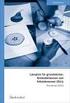 Betyg i årskurs 6 Betyg i årskurs 6, respektive årskurs 7 för specialskolan, träder i kraft hösten 2012. Under läsåret 2011/2012 ska kunskapskraven för betyget E i slutet av årskurs 6 respektive årskurs
Betyg i årskurs 6 Betyg i årskurs 6, respektive årskurs 7 för specialskolan, träder i kraft hösten 2012. Under läsåret 2011/2012 ska kunskapskraven för betyget E i slutet av årskurs 6 respektive årskurs
Språkglädje och Språkleka Tips och Trix i vardagen!
 Språkglädje och Språkleka Tips och Trix i vardagen! Catarina Sjöberg Leg. Logoped Halmstad Ulrika Thorbjörnsson Barnbibliotekarie Halmstad Prata mest med de som pratat minst! Steg för steg putta och locka
Språkglädje och Språkleka Tips och Trix i vardagen! Catarina Sjöberg Leg. Logoped Halmstad Ulrika Thorbjörnsson Barnbibliotekarie Halmstad Prata mest med de som pratat minst! Steg för steg putta och locka
Kapitel 1 Komma igång... 3
 2014.02.21 1 Kapitel Innehåll... Sida Kapitel 1 Komma igång... 3 Välkommen... 3 Är DDS-CAD Arkitekt installerat?... 5 Operativmiljön Windows... 5 Begrepp... 5 Starta DDS-CAD Arkitekt... 6 Starta ett nytt
2014.02.21 1 Kapitel Innehåll... Sida Kapitel 1 Komma igång... 3 Välkommen... 3 Är DDS-CAD Arkitekt installerat?... 5 Operativmiljön Windows... 5 Begrepp... 5 Starta DDS-CAD Arkitekt... 6 Starta ett nytt
FOR BETTER UNDERSTANDING. Snabbguide. www.wordfinder.se
 FOR BETTER UNDERSTANDING Snabbguide www.wordfinder.se Tekniska förutsättningar WordFinder 10 Professional för Mac kräver följande: Processor: Intel Mac OS X 10.5 eller senare. Installation Installation
FOR BETTER UNDERSTANDING Snabbguide www.wordfinder.se Tekniska förutsättningar WordFinder 10 Professional för Mac kräver följande: Processor: Intel Mac OS X 10.5 eller senare. Installation Installation
Dagens program. Återkoppling föregående seminarie Fika Språkstörning Symwriter, InPrint Hemuppgift
 Språkstörning Dagens program Återkoppling föregående seminarie Fika Språkstörning Symwriter, InPrint Hemuppgift Vad säger lagen? Ur Skolverkets kommentarmaterial, Få syn på språket: Språk, lärande och
Språkstörning Dagens program Återkoppling föregående seminarie Fika Språkstörning Symwriter, InPrint Hemuppgift Vad säger lagen? Ur Skolverkets kommentarmaterial, Få syn på språket: Språk, lärande och
Lathund Office online
 Denna lathund lär dig det du behöver veta för att komma igång med Office online. Innehållet uppdateras löpande. I slutet av lathunden finner du övningar som hjälper dig att komma igång. Introduktion till
Denna lathund lär dig det du behöver veta för att komma igång med Office online. Innehållet uppdateras löpande. I slutet av lathunden finner du övningar som hjälper dig att komma igång. Introduktion till
E-post. A. Windows Mail. Öppna alternativ. Placera ikonen på skrivbordet.
 E-post A. Windows Mail Öppna alternativ Klicka på startknappen Startmenyn öppnas Klicka på Alla Program Leta reda på Windows Mail Dubbelklicka Windows Mail öppnas. Om ikonen ligger i Start-menyn Klicka
E-post A. Windows Mail Öppna alternativ Klicka på startknappen Startmenyn öppnas Klicka på Alla Program Leta reda på Windows Mail Dubbelklicka Windows Mail öppnas. Om ikonen ligger i Start-menyn Klicka
Svensk grammatik Ordklasser!
 Svensk grammatik Ordklasser! Grammatik är läran om ett språk, hur detta språk är uppbyggt och hur det fungerar i tal/skrift. Alla ord betyder något och kan delas in i olika ordklasser. Det finns 9 olika
Svensk grammatik Ordklasser! Grammatik är läran om ett språk, hur detta språk är uppbyggt och hur det fungerar i tal/skrift. Alla ord betyder något och kan delas in i olika ordklasser. Det finns 9 olika
Installationsanvisningar VISI Klient
 Installationsanvisningar VISI Klient 1. Syfte Syftet med detta dokument är att beskriva hur man installerar Visi på din dator. Dokumentet är uppdelat i fyra delar: Installation Grundinställningar Kom igång
Installationsanvisningar VISI Klient 1. Syfte Syftet med detta dokument är att beskriva hur man installerar Visi på din dator. Dokumentet är uppdelat i fyra delar: Installation Grundinställningar Kom igång
Klipp ut denna del. www.speakbook.org. system för icke-verbal kommunikation. Klipp ut denna del. Klipp ut denna del.
 Ring bind along this edge Ring bind along this edge Ring bind along this edge Ring bind along this edge Ring bind along this edge Färgblindsvänlig! system för icke-verbal kommunikation www.speakbook.org
Ring bind along this edge Ring bind along this edge Ring bind along this edge Ring bind along this edge Ring bind along this edge Färgblindsvänlig! system för icke-verbal kommunikation www.speakbook.org
Saad är byggarbetare YLVA HEROU ARBETSMATERIAL FÖR ELEVEN
 ARBETSMATERIAL FÖR ELEVEN Omslaget Titta på bilden på omslaget och berätta vad du ser. Svara på frågorna: 1. Vad ser du på bilden? 2. Var är de? 3. Vilket yrke har mannen? 4. Vad gör han? Sida 5 arbeta
ARBETSMATERIAL FÖR ELEVEN Omslaget Titta på bilden på omslaget och berätta vad du ser. Svara på frågorna: 1. Vad ser du på bilden? 2. Var är de? 3. Vilket yrke har mannen? 4. Vad gör han? Sida 5 arbeta
Del ur Lgr 11: kursplan i engelska i grundskolan
 Del ur Lgr 11: kursplan i engelska i grundskolan 3.2 Engelska Språk är människans främsta redskap för att tänka, kommunicera och lära. Att ha kunskaper i flera språk kan ge nya perspektiv på omvärlden,
Del ur Lgr 11: kursplan i engelska i grundskolan 3.2 Engelska Språk är människans främsta redskap för att tänka, kommunicera och lära. Att ha kunskaper i flera språk kan ge nya perspektiv på omvärlden,
INNEHÅLLSFÖRTECKNING... 1 INLEDNING... 2 1. ORDBOKEN I VERKTYGSLISTEN... 3 2. ORDBOKEN... 3
 Ordboken 1 Innehållsförteckning INNEHÅLLSFÖRTECKNING... 1 INLEDNING... 2 1. ORDBOKEN I VERKTYGSLISTEN... 3 2. ORDBOKEN... 3 MINIMERA OCH STÄNG... 3 SÖKFÄLT... 4 SÖKRESULTAT... 4 Resultat... 4 Ordklassfärger...
Ordboken 1 Innehållsförteckning INNEHÅLLSFÖRTECKNING... 1 INLEDNING... 2 1. ORDBOKEN I VERKTYGSLISTEN... 3 2. ORDBOKEN... 3 MINIMERA OCH STÄNG... 3 SÖKFÄLT... 4 SÖKRESULTAT... 4 Resultat... 4 Ordklassfärger...
